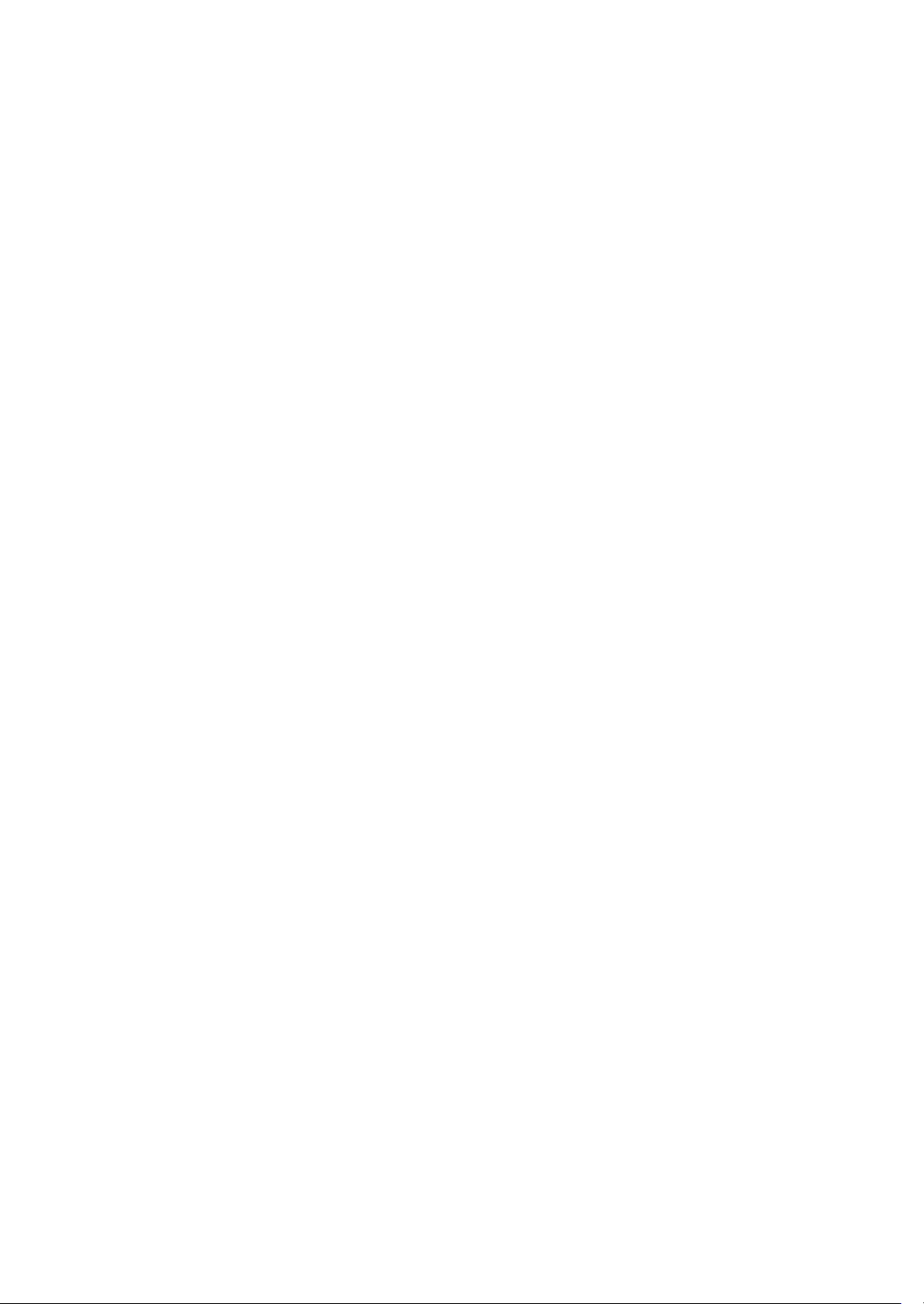
Manuale dell’utente
1859m
2009m/v/f
2159m/v
2309m/v
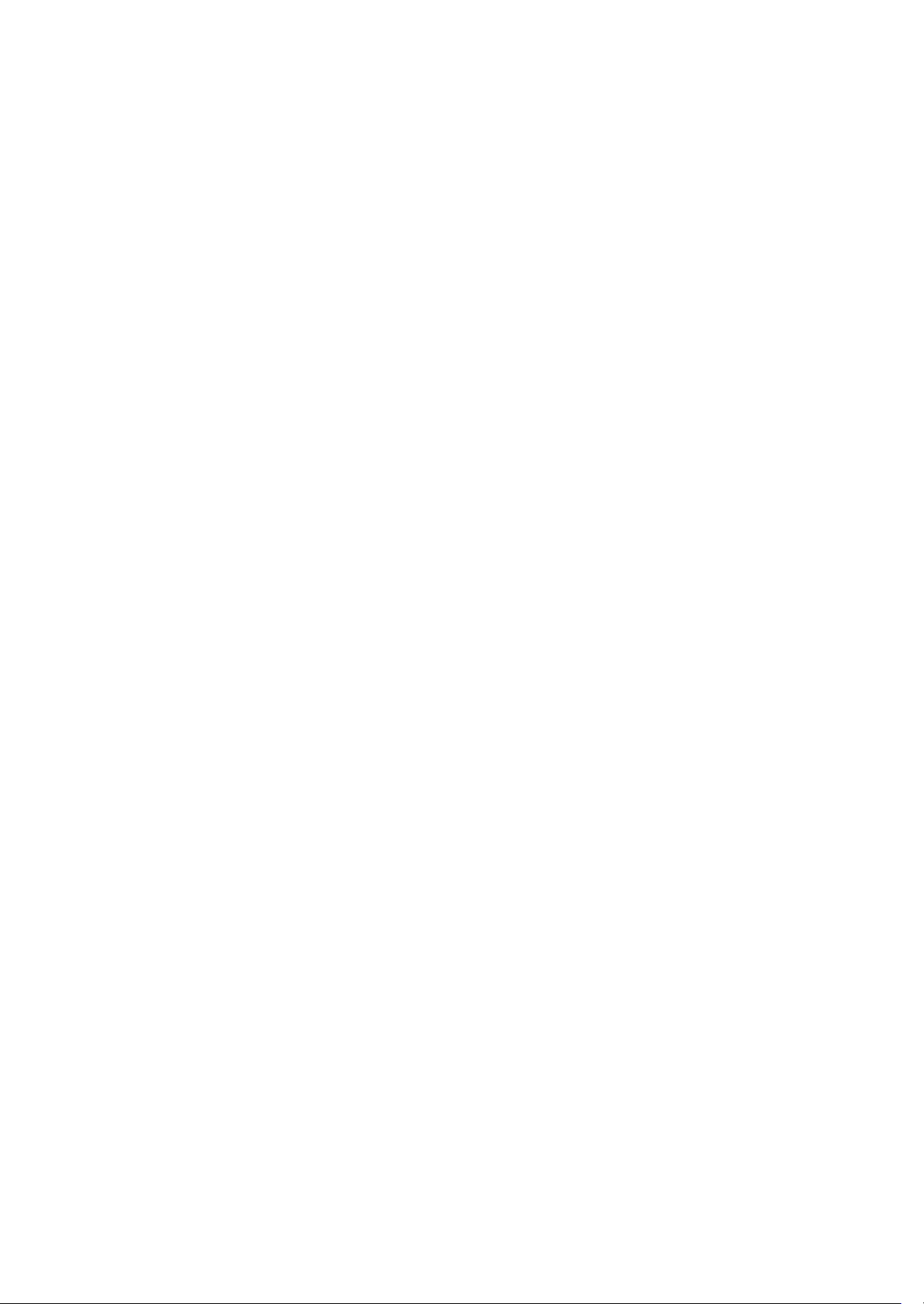
Le uniche garanzie concesse per i prodotti e servizi Hewlett-Packard sono specificate nella garanzia esplicita che segue e
accompagna tali prodotti e servizi. Le informazioni qui contenute non potranno in alcun modo essere interpretate come costituenti
un’ulteriore garanzia. HP non sarà responsabile per eventuali omissioni o errori tecnici o editoriali contenuti nel presente
documento.
HP non si assume alcuna responsabilità in relazione all’utilizzo o all’affidabilità del proprio software qualora installato in
apparecchiature non fornite da HP.
Questo documento contiene informazioni riservate protette da copyright. È vietato fotocopiare, riprodurre o tradurre in altra
lingua qualsiasi parte di questo documento senza il previo consenso scritto di HP.
Hewlett-Packard Company
10955 Tantau Avenue
Cupertino, California 95014-0770
USA
Copyright © 2006–2009 Hewlett-Packard Development Company, L.P.
Microsoft e Windows sono marchi depositati statunitensi di Microsoft Corporation.
Adobe e Acrobat sono marchi registrati di Adobe Systems Incorporated.
ENERGY STAR e il contrassegno ENERGY STAR sono marchi registrati negli Stati Uniti di proprietà della United States
Environmental Protection Agency.
Bluetooth è un marchio registrato di proprietà del rispettivo depositario e utilizzato su licenza dalla Hewlett-Packard Company.
HP autorizza un uso lecito delle tecnologie e non approva né incoraggia l’uso dei suoi prodotti per fini diversi da quelli consentiti
dalla legge in materia di copyright.
Le informazioni contenute in questo documento sono soggette a modifica senza obbligo di preavviso.
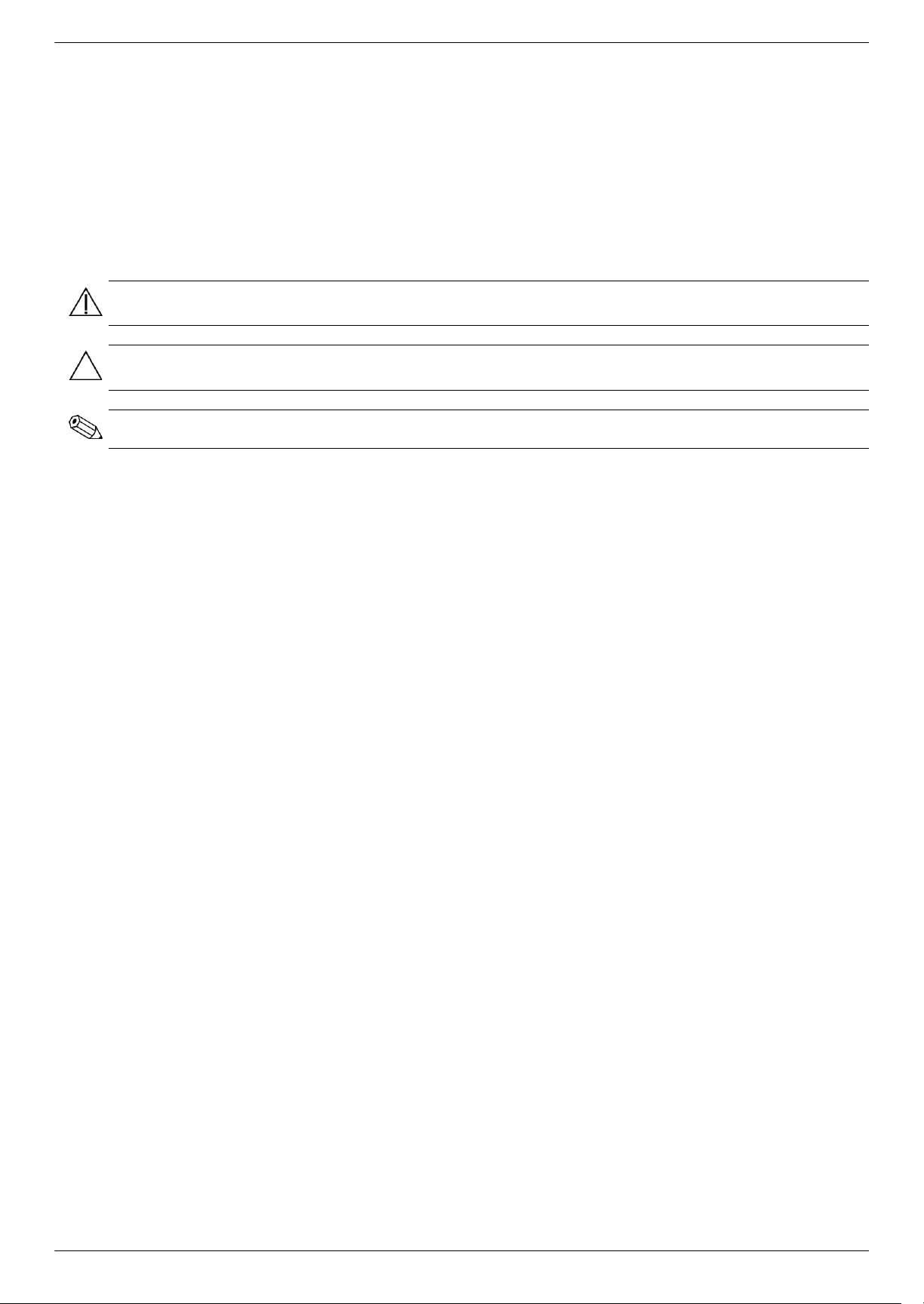
Convenzioni tipografiche
La sezione seguente descrive le convenzioni tipografiche utilizzate in questo documento.
Note, segnalazioni di Attenzione e Avvertenze
In questa guida alcuni segmenti di testo possono essere accompagnati da un’icona. Questi segmenti di testo sono
note, segnalazioni di attenzione e avvertenze e vengono utilizzati come segue:
AVV ER TE NZ A: Indica che, se non ci si attiene alle istruzioni per l’uso, si rischia di subire danni fisici o mortali.
ATTENZIONE: Indica che, se non ci si attiene alle istruzioni per l’uso, si rischia di danneggiare le apparecchiature
o di perdere dati.
NOTA. Indica la presenza di dati aggiuntivi.
Manuale dell’utente iii
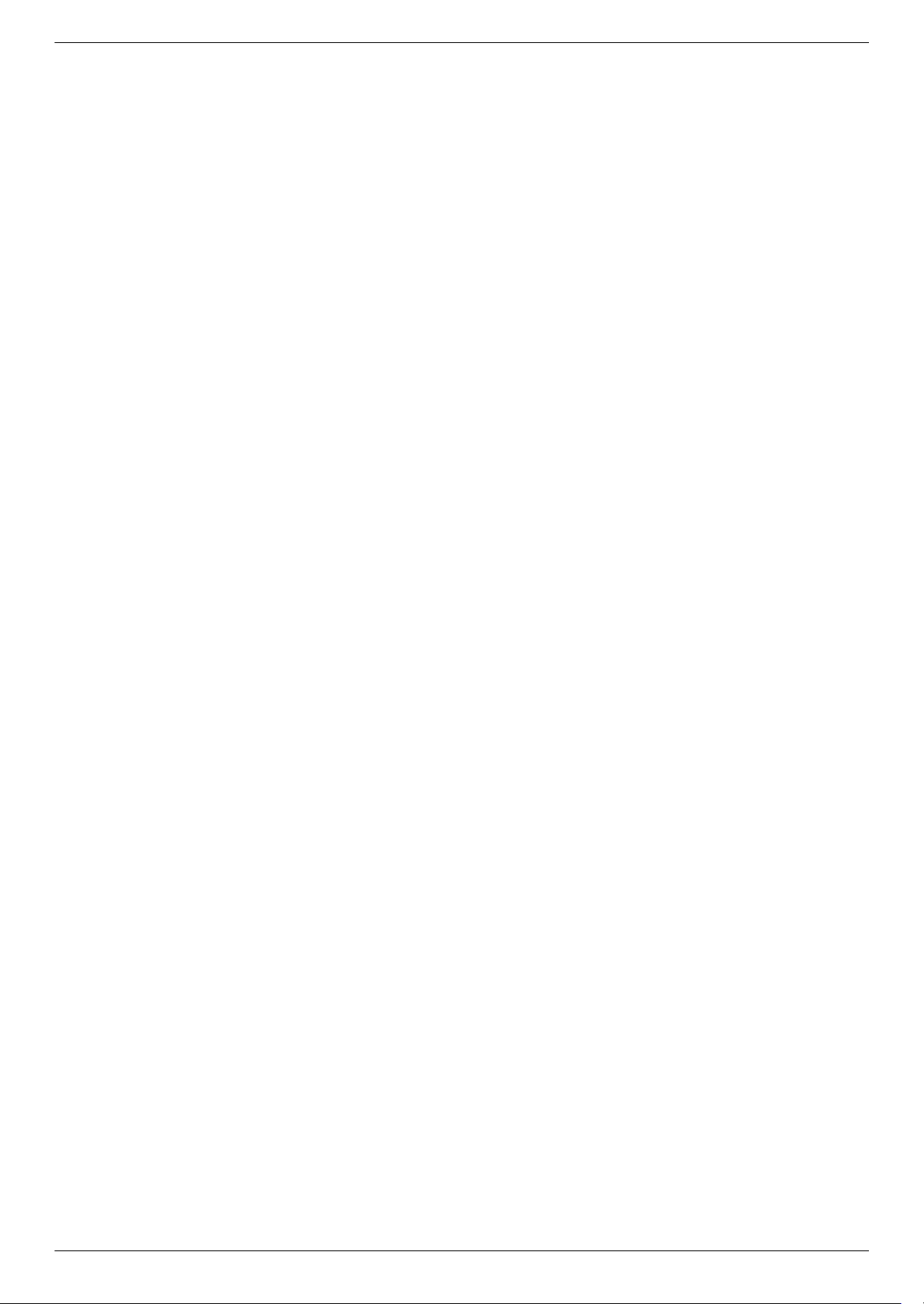
iv Le caratteristiche possono variare a seconda del modello. Manuale dell’utente
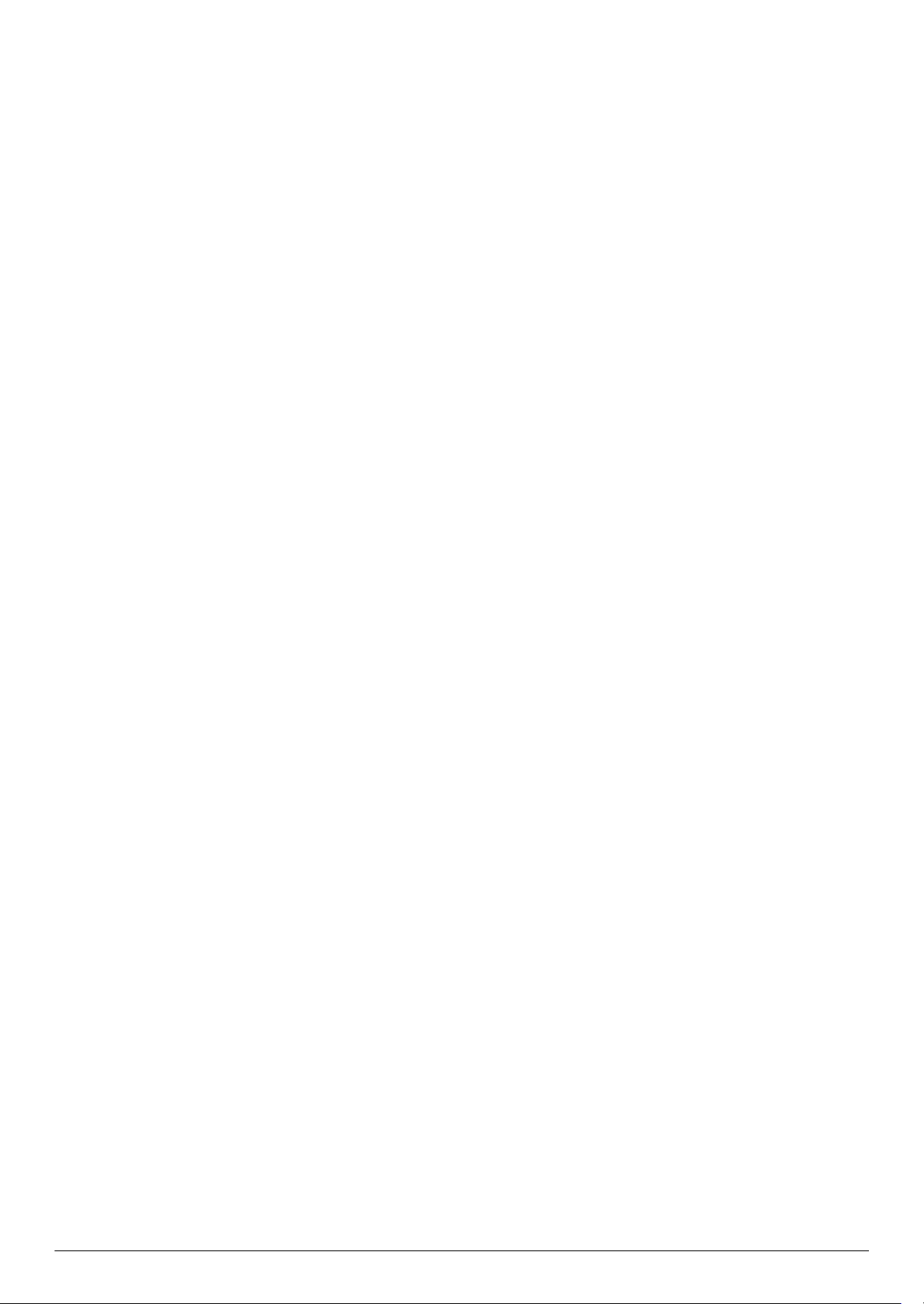
Sommario
Convenzioni tipografiche ....................................................................................................................... iii
Note, segnalazioni di Attenzione e Avvertenze.................................................................................... iii
1 Caratteristiche del prodotto
Monitor LCD HP ................................................................................................................................. 1–1
Caratteristiche............................................................................................................................... 1–1
2 Indicazioni per la sicurezza e la manutenzione
Importanti informazioni sulla sicurezza.................................................................................................. 2–1
Misure precauzionali ..................................................................................................................... 2–1
Linee guida per la manutenzione.......................................................................................................... 2–2
Pulizia del monitor.............................................................................................................................. 2–2
3 Configurazione del monitor
Rimozione del monitor dall’imballaggio ................................................................................................ 3–1
Installazione del monitor...................................................................................................................... 3–1
Preparare il monitor per l’uso con il desktop................................................................................ 3–1
Preparazione del monitor per il montaggio a muro ...................................................................... 3–2
Collegamento del cavo VGA (analogico) o DVI-D (digitale) ................................................................ 3–5
Per collegare il cavo VGA.........................................................................................................3–5
Per collegare il cavo DVI-D........................................................................................................ 3–5
Collegamento del cavo HDMI (Solo alcuni modelli) ........................................................................... 3–6
Cavi e adattatori audio e video ...................................................................................................... 3–6
HDCP (High Bandwidth Content Protection) ......................................................................................3–7
Collegamento del cavo audio ......................................................................................................... 3–7
Collegamento del cavo di alimentazione..........................................................................................3–8
Sistemazione dei cavi .................................................................................................................... 3–9
Regolazione dell’inclinazione .............................................................................................................. 3–9
Regolazione della rotazione .............................................................................................................. 3–10
Supporto per tastiera ........................................................................................................................ 3–10
4 Funzionamento del monitor
Programmi e utilità del CD................................................................................................................... 4–1
Installazione dei driver................................................................................................................... 4–1
Download di driver aggiornati da Internet................................................................................... 4–1
Uso della funzione di regolazione automatica .................................................................................. 4–2
Comandi del pannello anteriore ...........................................................................................................4–3
Uso dell’OSD.....................................................................................................................................4–3
Selezioni del menu OSD ................................................................................................................ 4–4
Selezione dei connettori dell’ingresso video........................................................................................... 4–7
Riconoscimento delle condizioni del monitor .......................................................................................... 4–7
Regolazione della qualità dell’immagine ...............................................................................................4–8
Ottimizzazione del video analogico ................................................................................................ 4–8
Funzione di risparmio energetico.......................................................................................................... 4–8
5 Preparazione del monitor per la spedizione
Preparazione del monitor per la spedizione ..................................................................................... 5–1
Manuale dell’utente v
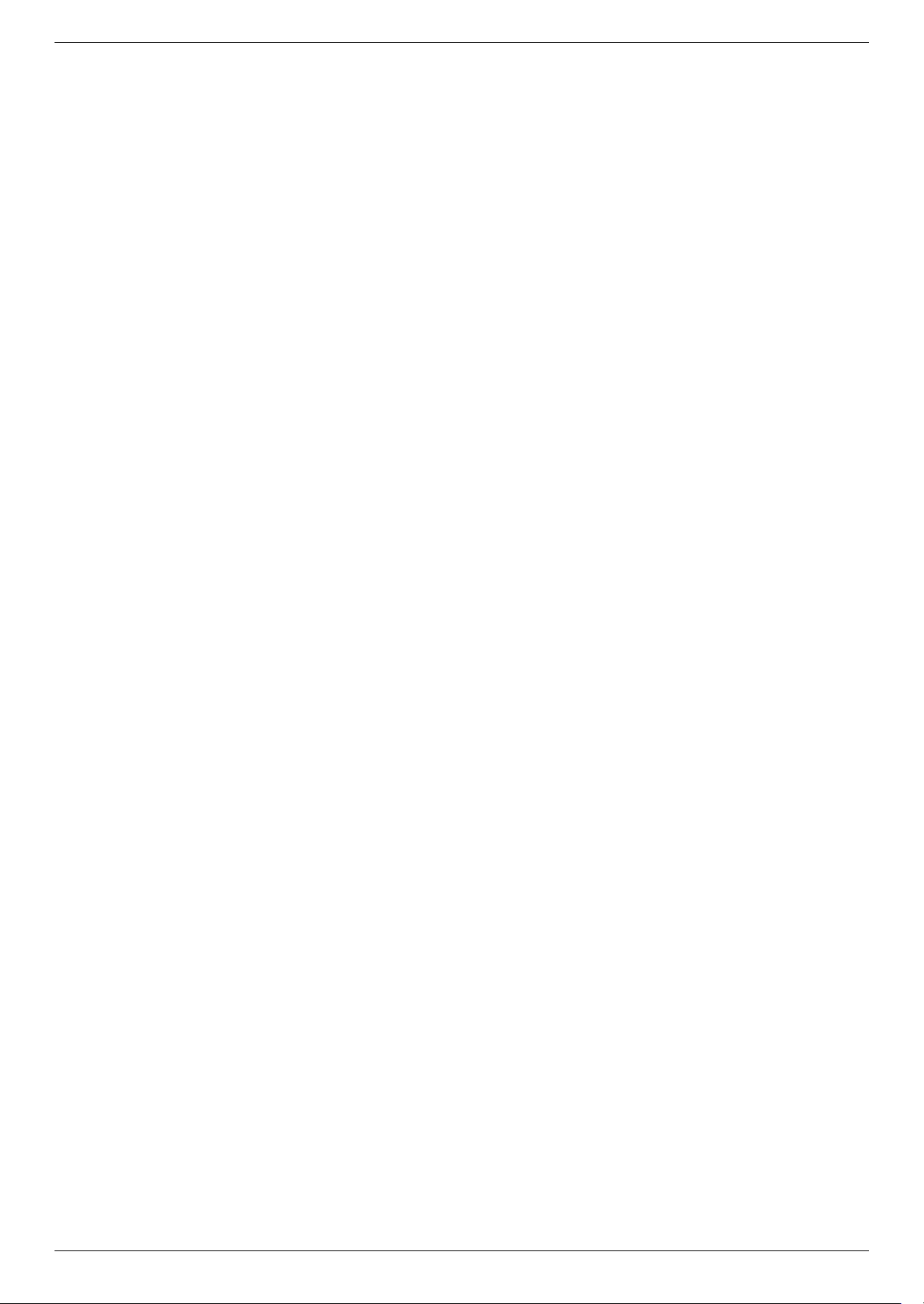
A Risoluzione dei problemi
Risoluzione dei problemi più comuni.....................................................................................................A–1
Assistenza tecnica su hp.com...............................................................................................................A–3
Prima di chiamare l’assistenza tecnica ..................................................................................................A–3
Individuazione della targhetta dei dati tecnici ...................................................................................A–3
B Specifiche tecniche
Monitor LCD HP ................................................................................................................................. B–1
Modalità video preimpostate e in alta definizione .................................................................................. B–4
Qualità del monitor LCD e condizioni riguardo ai pixel........................................................................... B–6
Requisiti per il cavo di alimentazione.................................................................................................... B–6
C Regolamenti di normativa tecnica
Avviso della Federal Communications Commission (FCC)........................................................................C–1
Modifiche.....................................................................................................................................C–1
Cavi ............................................................................................................................................C–1
Dichiarazione di conformità per i prodotti con il logo FCC (solo USA) ......................................................C–1
Smaltimento dei materiali ....................................................................................................................C–2
Sostanze chimiche..............................................................................................................................C–2
Avviso per il Canada..........................................................................................................................C–2
Avis Canadien ...................................................................................................................................C–2
Avviso per l’Europa ............................................................................................................................C–2
Smaltimento di apparecchiature di scarto da parte dei privati nell’Unione Europea ....................................C–3
Avviso giapponese .............................................................................................................................C–3
Avviso cavo alimentazione (Giappone).................................................................................................C–3
Dichiarazione sul contenuto del materiale..............................................................................................C–3
Avviso coreano ..................................................................................................................................C–3
Conformità ENERGY STAR
Programma di riciclaggio HP ...............................................................................................................C–4
®
EPA..........................................................................................................C–4
DIndice
vi Le caratteristiche possono variare a seconda del modello. Manuale dell’utente
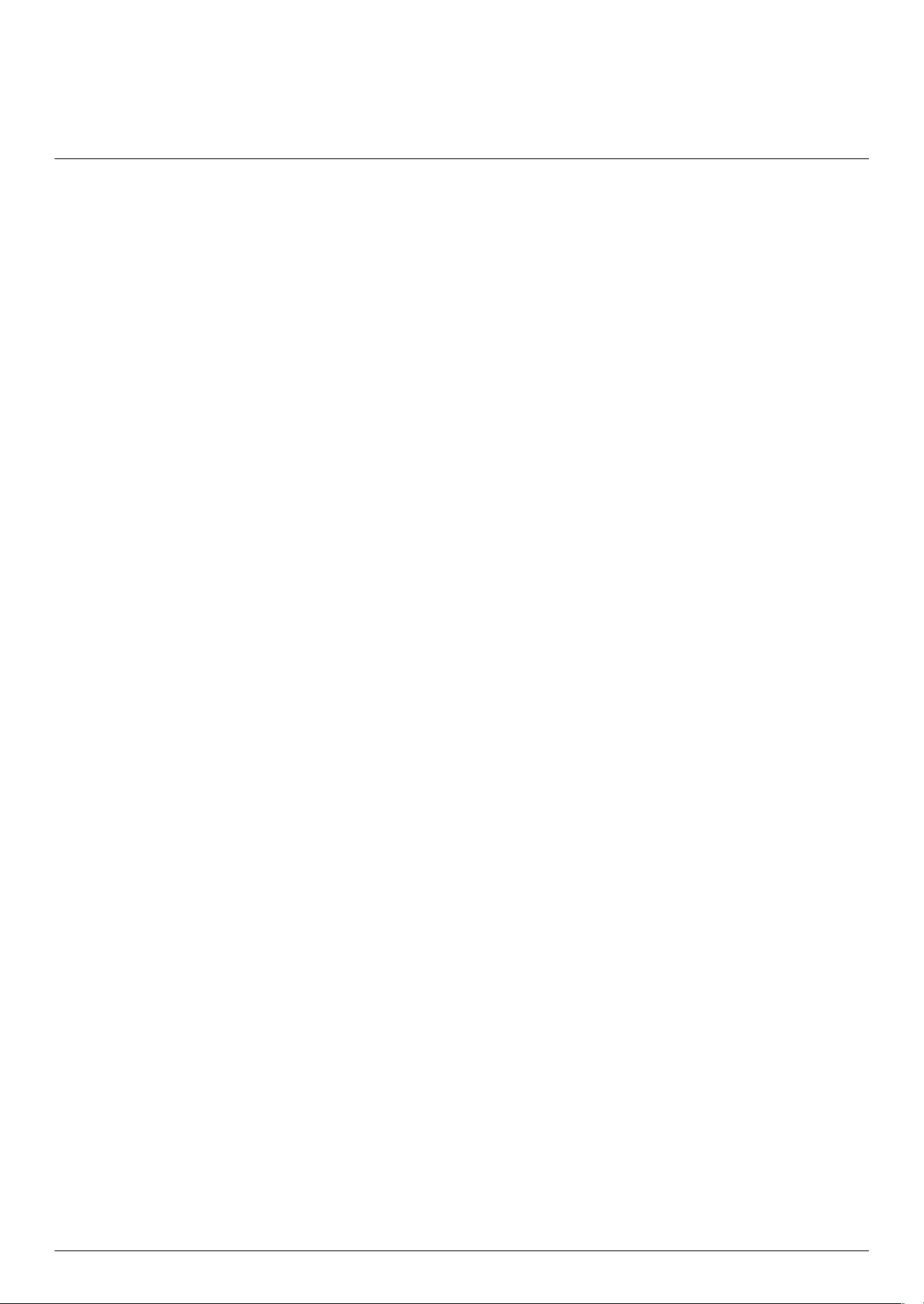
Monitor LCD HP
I monitor LCD (schermo a cristalli liquidi) HP utilizzano uno schermo TFT a matrice attiva. Il presente manuale si
riferisce ai cinque modelli seguenti:
■ Monitor LCD 1859m
■ Monitor LCD 2009m/v/f
■ Monitor LCD 2159m/v
■ Monitor LCD 2309m/v
Caratteristiche
■ Ampia diagonale di visualizzazione
■ Risoluzione ottimale:
❏ 1859m: 1366 x 768 a 60Hz
❏ 2009m/v/f: 1600 x 900 a 60Hz
❏ 2159m/v: 1920 x 1080 a 60Hz
❏ 2309m/v: 1920 x 1080 a 60Hz
Supporto a schermo intero di risoluzioni inferiori
■ Ingressi video supportati:
❏ Segnale analogico VGA (solo su alcuni modelli)
❏ Segnale digitale DVI (solo alcuni modelli)
❏ Interfaccia multimediale ad alta definizione (HDMI) (solo alcuni modelli)
■ Tempo di risposta ridotto per migliorare le prestazioni con giochi e grafica
■ Visualizzazione ottimale sia in posizione seduta che in piedi, o anche spostandosi a destra e a sinistra davanti
al monitor
■ Regolazione inclinazione
■ Regolazione rotazione
■ Piedistallo separabile e fori di montaggio VESA per la massima versatilità (montabile anche a muro)
■ Slot di sicurezza per cavo di sicurezza antitaccheggio (cavo di sicurezza antitaccheggio venduto
separatamente)
■ Plug and Play (se supportato dal computer)
■ Regolazioni OSD per facilitare l’impostazione e l’ottimizzazione dello schermo (lingue disponibili: inglese,
cinese semplificato, francese, tedesco, italiano, spagnolo, olandese, giapponese o portoghese brasiliano)
■ Altoparlanti stereo integrati
■ Supporto per tastiera
■ Risparmio energetico per ridurre il consumo energetico
■ Impostazioni visualizzazione rapida
1
Caratteristiche del prodotto
Manuale dell’utente 1–1
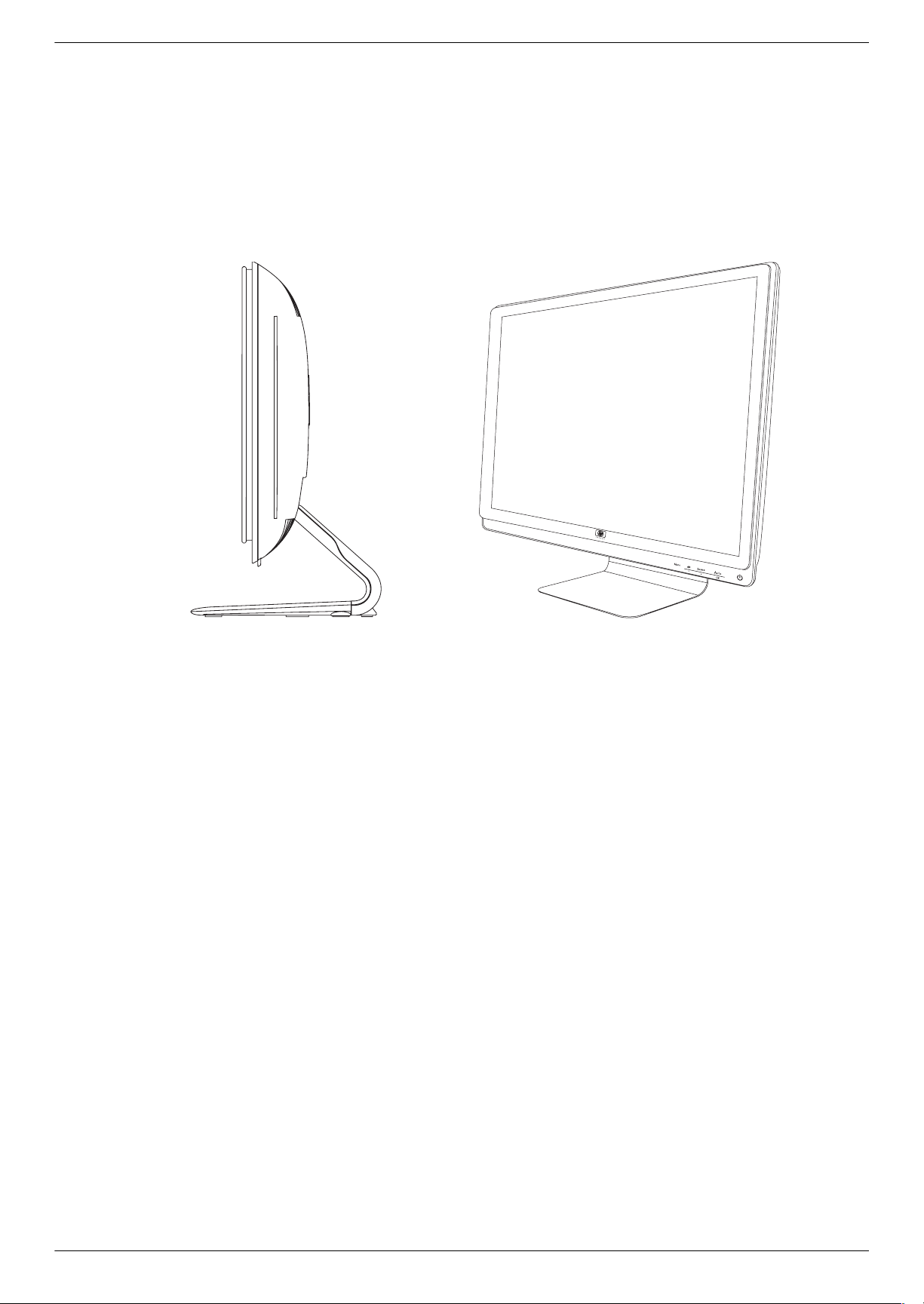
Caratteristiche del prodotto
■ Il CD include:
❏ Driver
❏ Software per regolazione automatica
❏ Software per la webcam (solo su alcuni modelli)
❏ Documenti
❏ Adobe
®
Acrobat® Reader
1–2 Le caratteristiche possono variare a seconda del modello. Manuale dell’utente
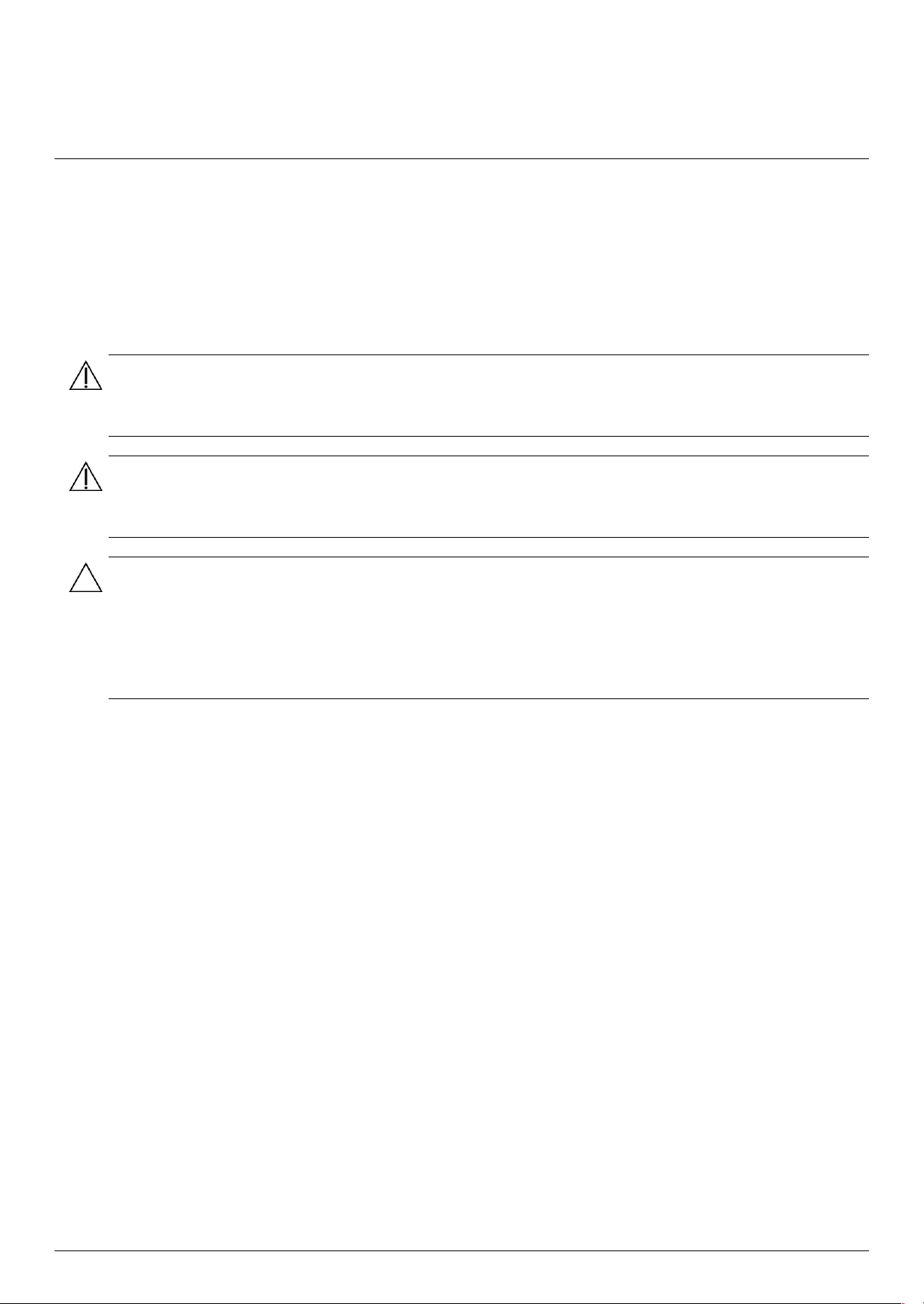
Indicazioni per la sicurezza e la manutenzione
Importanti informazioni sulla sicurezza
Il cavo di alimentazione è stato appositamente realizzato per essere utilizzato con il monitor; se si vuole utilizzare un
altro cavo, usare esclusivamente una sorgente di alimentazione e un tipo di collegamento compatibili con il monitor.
AVV ER TE NZ A: Collegare sempre il monitor, il computer o le altre apparecchiature ad una presa di rete provvista
di collegamento a terra. Per limitare il rischio di scosse elettriche o di danni all’apparecchiatura, non disattivare il
collegamento a terra del cavo di alimentazione. Il collegamento a terra è una caratteristica fondamentale per la
sicurezza.
AVV ER TE NZ A: Per la sicurezza dell’operatore, è necessario che la presa di rete con collegamento a terra sia
facilmente accessibile e collocata il più vicino possibile all’apparecchiatura. Per interrompere l’alimentazione
all’apparecchiatura, staccare il cavo di alimentazione dalla presa di rete afferrandolo per la spina e mai per il
cavo.
ATTENZIONE: Per proteggere il monitor e il computer, collegare tutti i cavi di alimentazione del computer e di
altre periferiche (monitor, stampante, scanner, ecc.) a un sistema di protezione dalle sovratensioni (adattatore
multiplo con prolunga) o a un gruppo di continuità.
Non tutti gli adattatori multipli con prolunga in commercio dispongono di un tale sistema di protezione; quando
ne dispongono, tale caratteristica è chiaramente indicata. Utilizzare un adattatore multiplo con garanzia di
sostituzione fornita dal costruttore dell’adattatore per essere certi che la propria apparecchiatura verrà sostituita
in caso di danni da sovratensione.
2
Misure precauzionali
■ Utilizzare una sorgente di alimentazione e un tipo di collegamento compatibili con il monitor, come indicato
sull’etichetta o sulla targa apposta sul monitor.
■ L’amperaggio complessivo delle apparecchiature collegate alla stessa presa di rete non deve superare il valore
nominale della presa e l’amperaggio complessivo dei prodotti collegati allo stesso cavo di alimentazione non
deve superare il valore nominale massimo previsto per il cavo. L’amperaggio di ciascun apparecchio è indicato
chiaramente su ciascun dispositivo (Amp o A).
■ Installare il monitor in prossimità di una presa di corrente facilmente raggiungibile. Per scollegare il monitor
dalla presa, afferrare la spina ed estrarla dalla presa. non scollegare il monitor tirando il cavo.
■ Non appoggiare oggetti sul cavo. Non calpestare il cavo.
Manuale dell’utente 2–1
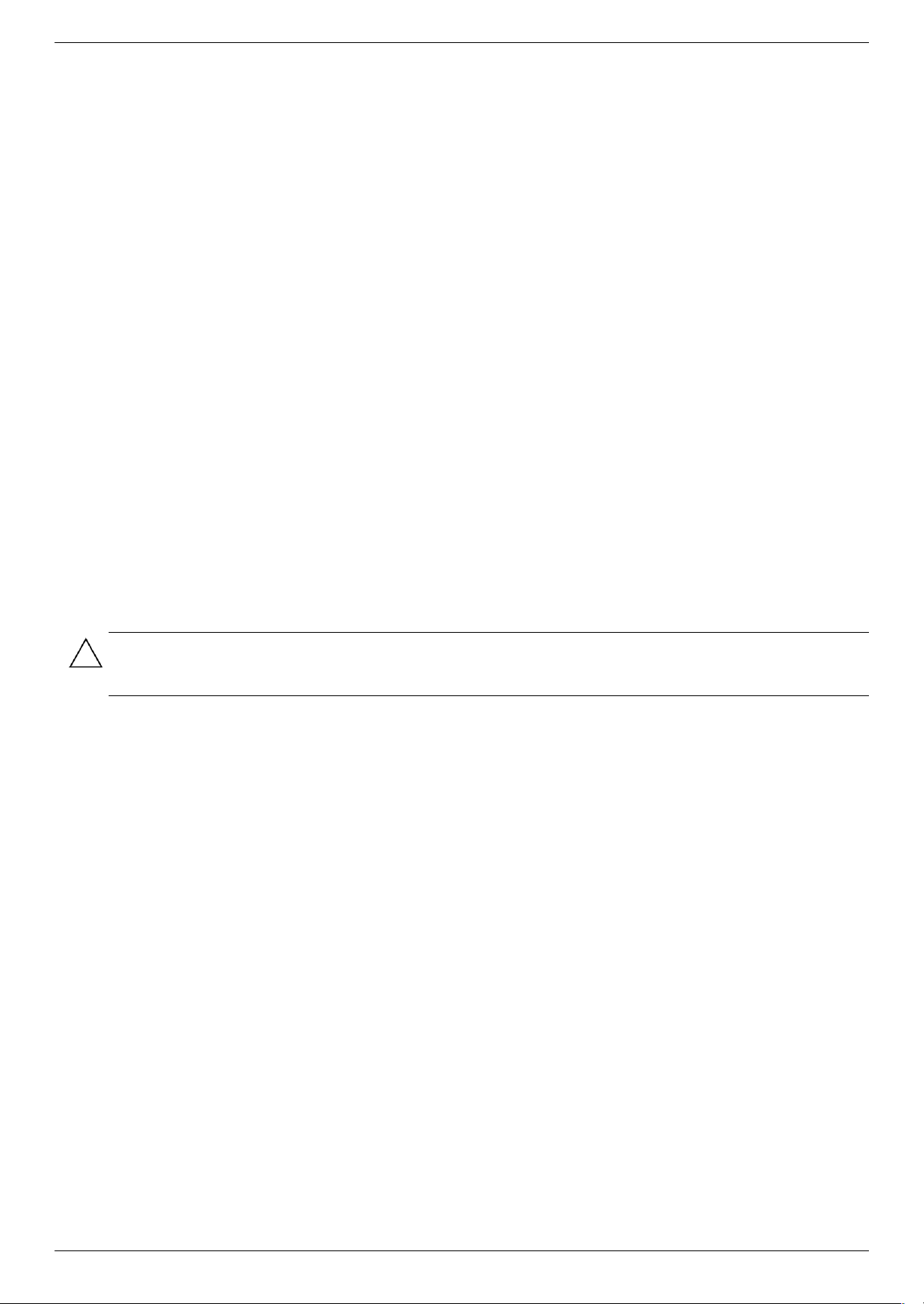
Indicazioni per la sicurezza e la manutenzione
Linee guida per la manutenzione
Per potenziare le prestazioni del monitor e prolungarne la vita, procedere come segue:
■ Non aprire l’involucro del monitor né tentare di riparare autonomamente questo prodotto. Se il monitor
non funziona correttamente, se è caduto oppure è stato danneggiato, rivolgersi al rivenditore
Hewlett-Packard autorizzato, al distributore o a un centro di assistenza.
■ Regolare i controlli in base alle istruzioni contenute in questo manuale.
■ Spegnere il monitor quando non è in uso. Il monitor può durare molto più a lungo se si utilizza un salvaschermo
e se si spegne regolarmente lo schermo quando non viene utilizzato.
■ Il monitor va installato in un’area ben ventilata e lontano da fonti di luce diretta, calore e umidità.
■ Le feritoie e le aperture presenti sull’involucro esterno hanno lo scopo di garantire una buona ventilazione.
evitare di coprire o ostruire tali aperture. Non inserire alcun oggetto nelle feritoie o nelle aperture.
■ Prima di pulire il monitor, scollegarlo dalla presa di alimentazione. Non usare detergenti liquidi o spray.
■ Fare attenzione a non far cadere il monitor e non collocarlo su superfici non stabili.
■ Per rimuovere la base, il monitor deve essere collocato con lo schermo rivolto verso il basso su una superficie
morbida per evitare graffiature e altri danni.
Pulizia del monitor
Il monitor è un apparecchio ottico sofisticato che richiede l’osservanza di determinate precauzioni nelle procedure di
pulizia. Per pulire il monitor, eseguire le operazioni seguenti:
1. Spegnere il computer e il monitor.
2. Prima di pulire il monitor, scollegarlo dalla presa di alimentazione.
ATTENZIONE: Non usare benzene, diluenti, ammoniaca o altra sostanza volatile per pulire l’involucro esterno del
monitor o lo schermo. Questi prodotti chimici possono danneggiare il monitor. Non usare detergenti liquidi o spray.
Non usare acqua sullo schermo LCD.
3. Pulire lo schermo con un panno asciutto, morbido e pulito.
Per una pulizia più accurata, utilizzare un apposito detergente antistatico per schermo.
4. L’involucro esterno può essere spolverato; per pulirlo utilizzare un panno inumidito.
Per una pulizia più accurata, utilizzare un panno pulito inumidito con alcol isopropilico.
5. Ricollegare il monitor alla presa di alimentazione.
6. Accendere il monitor e il computer.
2–2 Le caratteristiche possono variare a seconda del modello. Manuale dell’utente
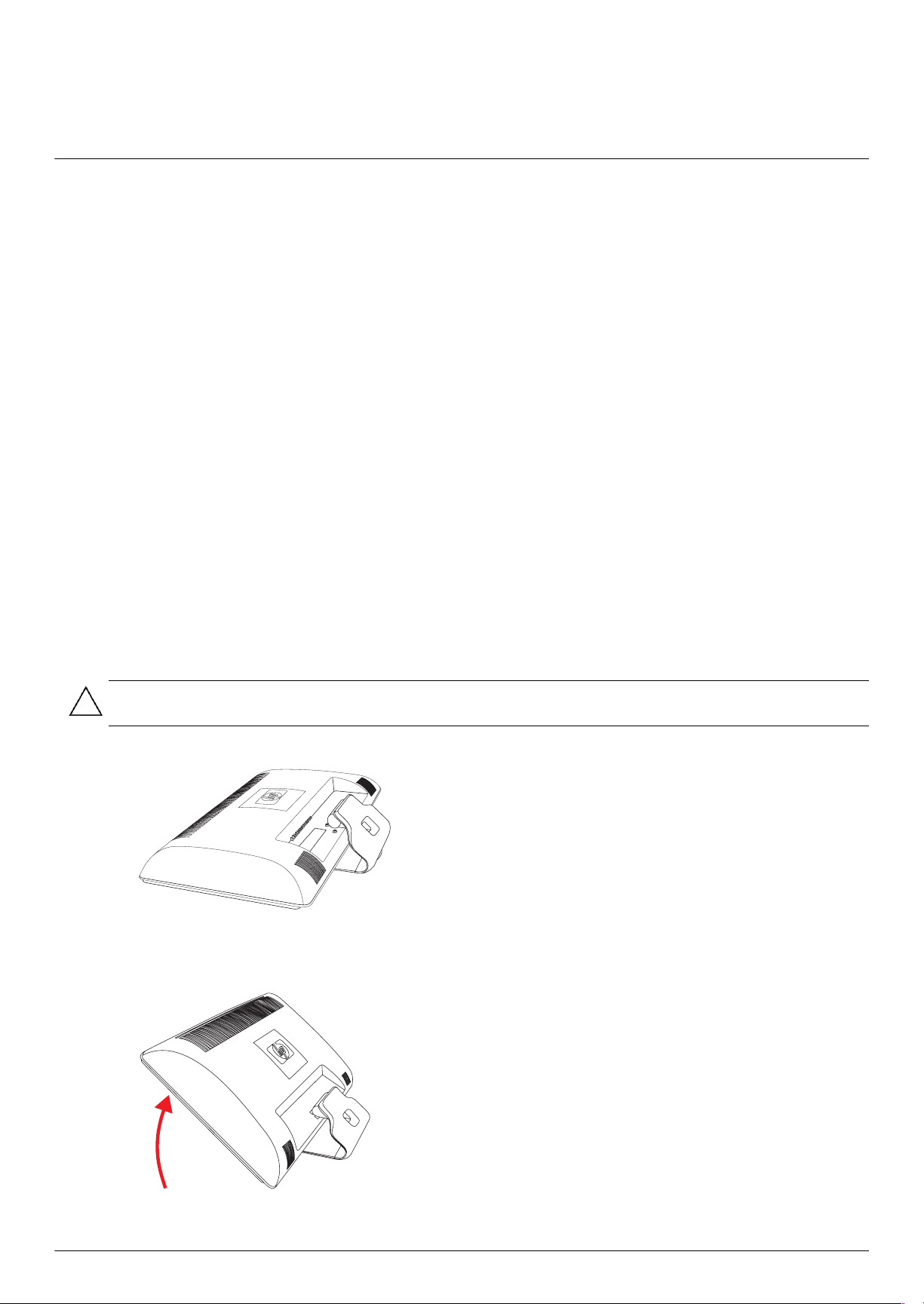
Configurazione del monitor
Rimozione del monitor dall’imballaggio
1. Aprire l’imballaggio. Controllare che contenga tutti i componenti previsti. Conservare l’imballaggio.
2. Spegnere il computer ed eventuali periferiche collegate.
3. Decidere se il monitor andrà installato sulla scrivania o a parete. Vedere la sezione “Installazione del monitor”
in questo capitolo.
4. Allestire una superficie piana su cui montare il monitor. Potrebbe rendersi necessario disporre di un’area in
piano, morbida e protetta, su cui posizionare il monitor con lo schermo rivolto verso il basso mentre lo si
prepara per l’installazione.
5. Per preparare il monitor per il montaggio a parete, è necessario un cacciavite a croce. Per fissare alcuni cavi,
può essere necessario utilizzare un cacciavite a testa piatta.
Installazione del monitor
3
Il monitor può essere installato su scrivania o a parete. In ogni caso andrà collocato vicino al computer, in una zona
ben ventilata.
Collegare i cavi del monitor solo dopo aver completato l’installazione.
Preparare il monitor per l’uso con il desktop
ATTENZIONE: Lo schermo è fragile, non toccare o esercitare pressione sullo schermo a cristalli liquidi LCD per
evitare di danneggiarlo. Aprire il monitor sollevandolo dall’estremità superiore della lunetta.
1. Collocare il monitor con lo schermo rivolto verso il basso su una superficie piana, morbida e protetta.
Estensione del monitor
2. Con una mano, afferrare la base dal punto in cui si connette al monitor e sollevare la parte superiore del
monitor, fino a ottenere la posizione desiderata.
Manuale dell’utente 3–1
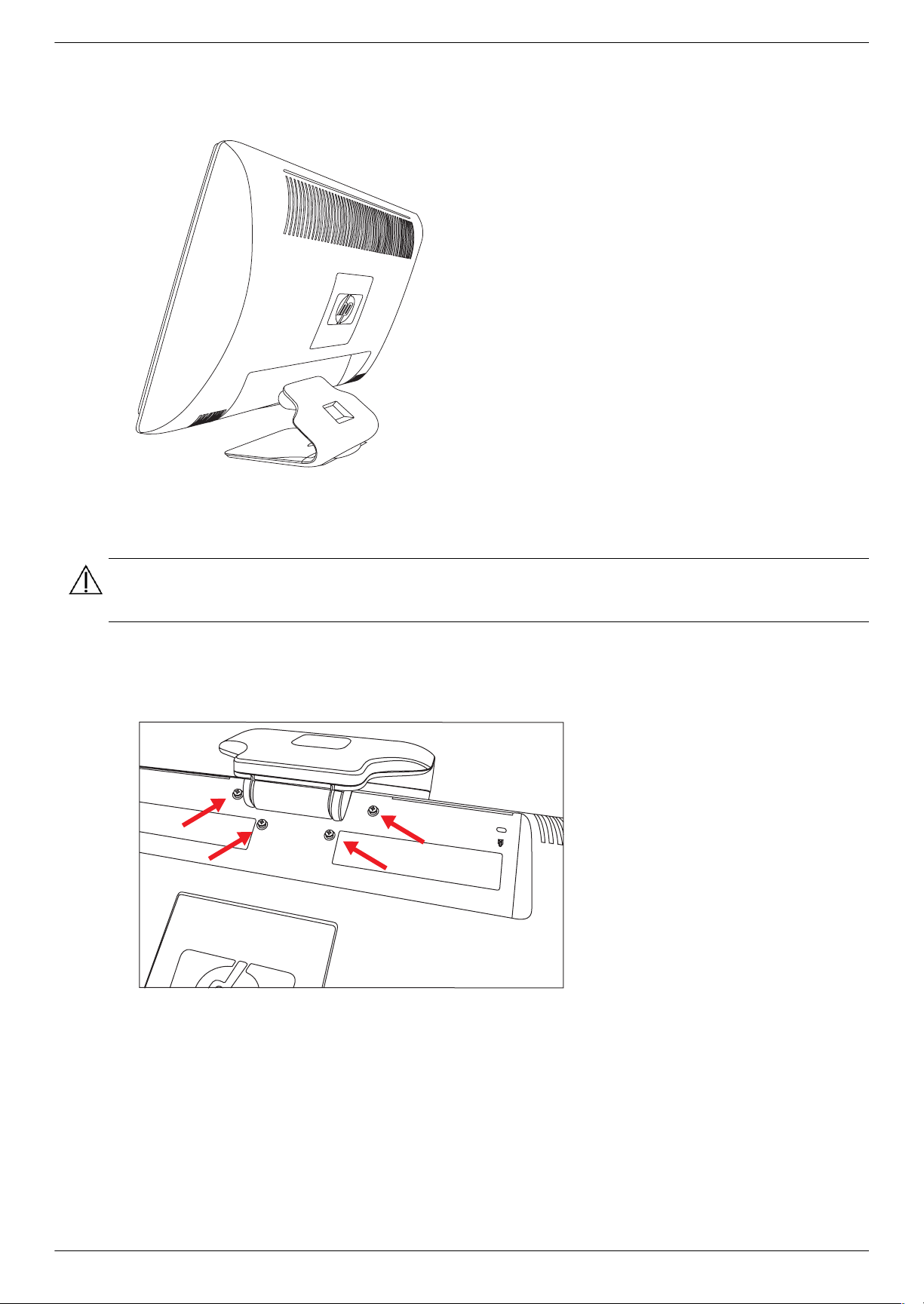
Configurazione del monitor
3. Sollevare il monitor in posizione verticale e appoggiarlo su una superficie liscia e stabile.
Monitor verticale in posizione
Preparazione del monitor per il montaggio a muro
AVV ER TE NZ A: Per ridurre il rischio di lesioni personali o di danni alle attrezzature, controllare che il supporto del
montaggio a parete sia installato e fissato saldamente prima di montare il monitor. Consultare le istruzioni fornite
con il supporto per il montaggio a parete e controllare che il supporto sia in grado di sorreggere il monitor.
1. Scollegare i cavi di alimentazione e gli altri cavi dal monitor.
2. Collocare il monitor con lo schermo rivolto verso il basso su una superficie piana e protetta.
3. Rimuovere le quattro viti che fissano la base del monitor al monitor.
Posizione delle viti che fissano la base al monitor
3–2 Le caratteristiche possono variare a seconda del modello. Manuale dell’utente
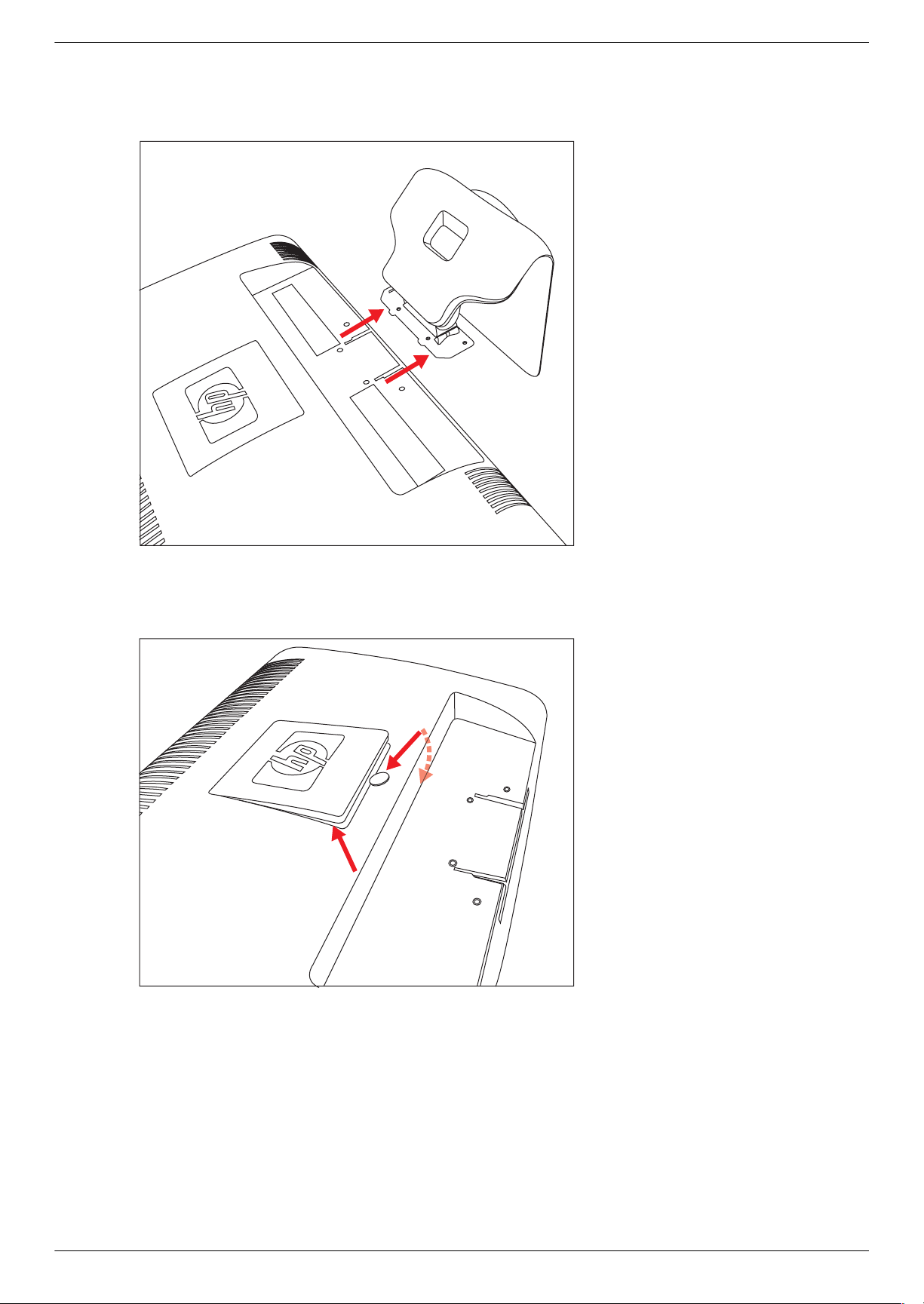
4. Sfilare la base dal fondo del monitor.
Configurazione del monitor
Sfilare la base dal monitor
5. Rimuovere la piastra quadrata sul retro del monitor. Utilizzare una moneta sulla base della piastra per
allentarla.
Rimuovere la piastra dal retro del computer
Manuale dell’utente 3–3
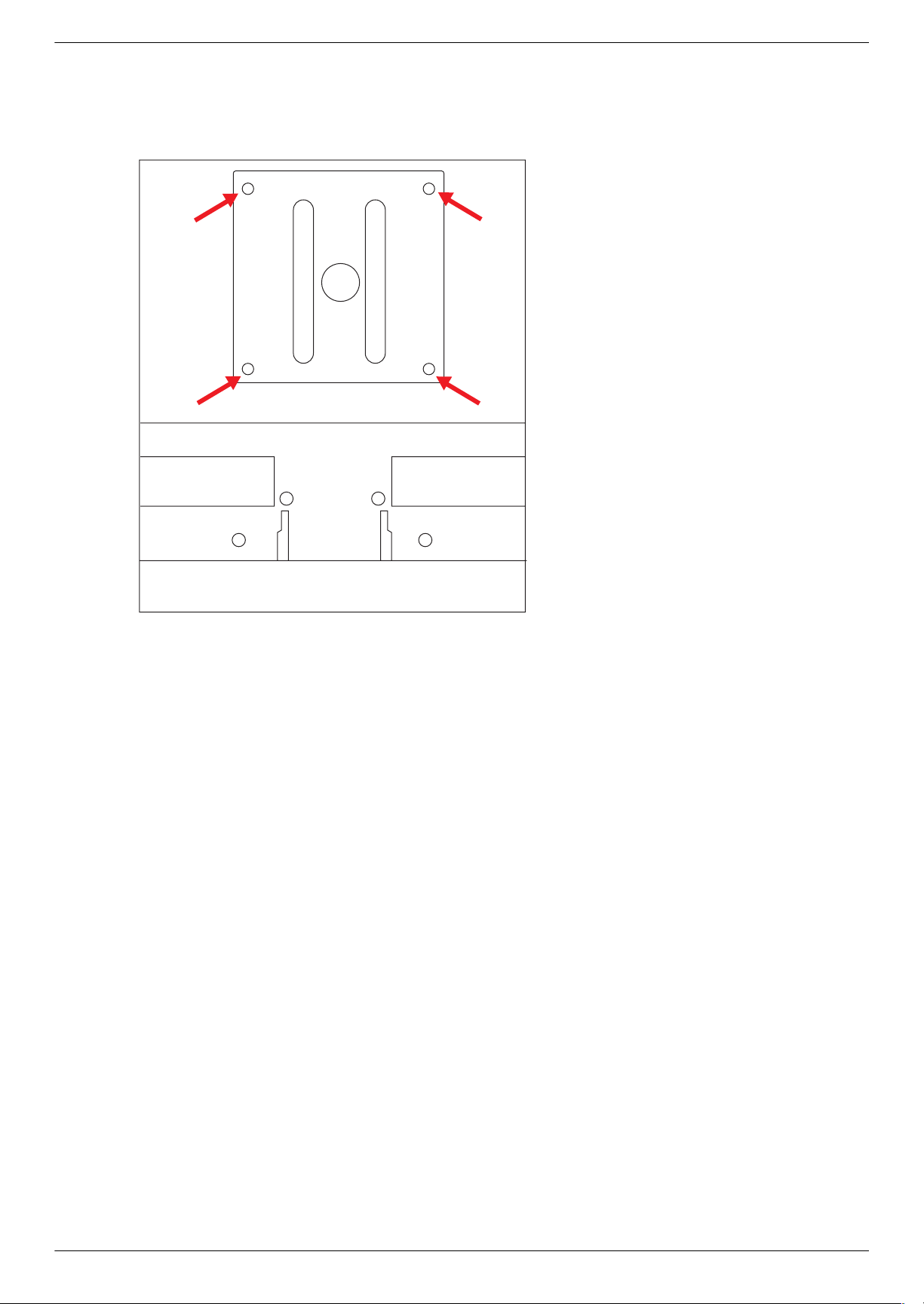
Configurazione del monitor
Verranno visualizzati quattro fori filettati. Questi fori servono per le viti che connettono il braccio pensile o altri
dispositivi al retro del monitor.
Fori filettati per il montaggio a parete
6. Seguire le istruzioni fornite con il supporto per assicurarsi che il monitor venga montato saldamente.
I quattro fori filettati posizionati sul pannello posteriore del monitor sono conformi agli standard VESA per il
montaggio di monitor a schermo piatto.
7. Connettere un braccio pensile o altro dispositivo di montaggio.
3–4 Le caratteristiche possono variare a seconda del modello. Manuale dell’utente
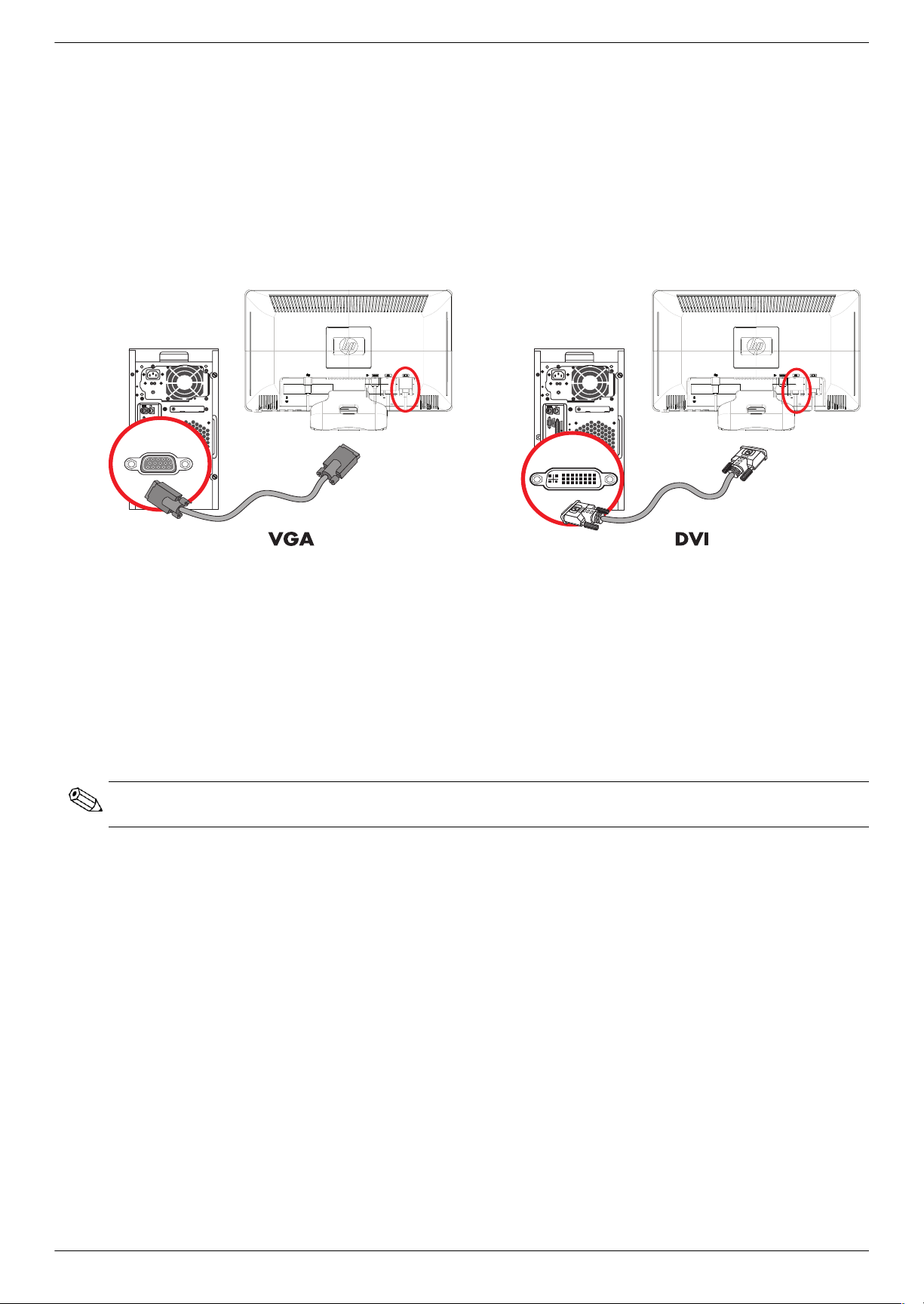
Configurazione del monitor
Collegamento del cavo VGA (analogico) o DVI-D (digitale)
Utilizzare un cavo video VGA o DVI-D (fornito con alcuni modelli). Per utilizzare il DVI, è necessario disporre di
una scheda grafica compatibile con lo standard DVI. I connettori sono posti sul retro del monitor. Assicurarsi che il
computer e il monitor siano spenti e scollegati.
Alcune schede grafiche vengono fornite complete di un connettore DVI e di un convertitore DVI-VGA (solo per alcuni
modelli). Se si dispone di un monitor senza connettore DVI, ma solo VGA, utilizzare il convertitore DVI-VGA per il
collegamento al computer. Collegare il convertitore DVI-VGA al connettore DVI della scheda grafica del computer,
quindi collegare il cavo VGA al convertitore e al monitor.
Collegamento del cavo VGA o DVI-D—la posizione dei connettori può variare
Per collegare il cavo VGA
Collegare un’estremità del cavo video VGA al retro del monitor e l’altra estremità al connettore video VGA sul
computer.
Per collegare il cavo DVI-D
Collegare un’estremità del cavo video DVI-D al retro del monitor e l’altra estremità al connettore video DVI sul
computer; è possibile utilizzare questo cavo solo se nel computer è installata una scheda grafica compatibile DVI.
Il connettore e il cavo per il monitor DVI-D sono forniti solo con alcuni modelli.
NOTA. Se si utilizza un adattatore DVI-HDMI, è necessario connettere il cavo audio verde per attivare gli
altoparlanti. Il segnale dal connettore DVI è solo per il video.
Manuale dell’utente 3–5

Configurazione del monitor
Collegamento del cavo HDMI (Solo alcuni modelli)
Connettere un’estremità del cavo HDMI al retro del monitor e l’altra estremità a un computer provvisto di
connettore HDMI.
Cavi e adattatori audio e video
Nella tabella seguente sono illustrati i tipi di cavo e di adattatore necessari per collegare il monitor al computer,
alla TV o al decodificatore.
Il tipo e il numero di cavi richiesti variano a seconda del modello. Alcuni cavi e adattatori sono forniti in dotazione
solo con alcuni modelli e possono essere venduti separatamente.
Cavo/Adattatore Nome Descrizione
Cavo HDMI HDMI trasmette un segnale completamente
Cavo DVI DVI trasmette un segnale video completamente
Cavo VGA VGA trasmette un segnale video analogico.
digitale. È consigliato per riproduzioni da DVD
oDVR.
HDMI è in grado di trasmettere segnali audio
e video digitali non compressi, poiché supporta
i segnali audio, video e di controllo.
digitale.
Adattatore DVI-VGA Collega un monitor DVI a un connettore VGA sul
retro del computer, della TV o del decodificatore
oppure collega un monitor VGA a un connettore
DVI sul retro del computer, della TV o del
codificatore.
3–6 Le caratteristiche possono variare a seconda del modello. Manuale dell’utente

Configurazione del monitor
Cavo/Adattatore (continua) Nome Descrizione
Adattatore DVI-HDMI Collega un monitor DVI a un connettore HDMI sul
retro del computer, della TV o del decodificatore
oppure collega un monitor HDMI a un connettore
DVI sul retro del computer, della TV o del
codificatore.
NOTA. Se si utilizza un adattatore DVI-HDMI,
è necessario connettere il cavo audio verde per
attivare gli altoparlanti.
Cavo VGA / DVI-I Collega un monitor DVI a un connettore VGA sul
retro del computer, della TV o del decodificatore
oppure collega un monitor VGA a un connettore
DVI sul retro del computer, della TV o del
codificatore.
NOTA. Quando si utilizza un segnale VGA o DVI, è necessario collegare l’audio separatamente perché un segnale
VGA o DVI converte solo i dati video, non audio. Non occorre una connessione audio separata quando si utilizza
un segnale HDMI, poiché il segnale HDMI è in grado di convertire i dati sia video che audio.
HDCP (High Bandwidth Content Protection)
Se il monitor supporta lo standard HDCP, può ricevere contenuti ad alta definizione. Il contenuto ad alta definizione
è disponibile in molte sorgenti, come dispositivi Blu-Ray oppure trasmissioni via cavo o HDTV. Se non si dispone di
un monitor abilitato per lo standard HDCP è possibile che venga visualizzato uno schermo nero oppure immagini a
bassa risoluzione durante la riproduzione di contenuto protetto ad alta definizione. La scheda grafica del computer
e il monitor devono supportare entrambi lo standard HDCP per poter visualizzare contenuti protetti.
Collegamento del cavo audio
Collegare gli altoparlanti incorporati del monitor al computer utilizzando il cavo audio, come indicato nella seguente
illustrazione.
Collegamento dei cavi audio—la posizione dei connettori può variare
Manuale dell’utente 3–7

Configurazione del monitor
Collegamento del cavo di alimentazione
1. Leggere l’avvertenza riportata qui sotto.
AVV ER TE NZ A: Per ridurre il rischio di scosse elettriche o di danni all’apparecchiatura:
■ Non rimuovere lo spinotto di terra del cavo di alimentazione. Il collegamento a terra è una caratteristica
fondamentale per la sicurezza. Inserire il cavo di alimentazione in una presa di rete con collegamento di terra.
■ Per la sicurezza degli utenti è necessario che la presa di rete con collegamento a terra sia facilmente
accessibile e il più vicino possibile all’apparecchiatura. Disporre il cavo in modo da evitare che venga
accidentalmente calpestato o attorcigliato e non appoggiare alcun oggetto sopra o contro di esso.
■ Non appoggiare alcunché sopra i cavi e farli passare in modo che non possano essere calpestati
accidentalmente. Non tirare i cavi.
Per ulteriori informazioni vedere “Specifiche tecniche” (Appendice B).
Collegamento del cavo di alimentazione
2. Collegare un’estremità del cavo di alimentazione al monitor e l’altra a una presa elettrica con messa a terra.
3–8 Le caratteristiche possono variare a seconda del modello. Manuale dell’utente

Sistemazione dei cavi
I monitori LCD HP sono provvisti di un dispositivo di sistemazione dei cavi. I cavi possono essere fatti passare
semplicemente attraverso il foro quadrato nella base e sono parzialmente nascosti se osservati in posizione frontale.
.
Configurazione del monitor
Regolazione dell’inclinazione
Per una visualizzazione ottimale, regolare l’inclinazione dello schermo a propria discrezione procedendo come segue:
1. Stando dinnanzi del monitor, tenere ferma la base in modo da non far cadere il monitor durante la regolazione
dell’inclinazione.
2. Regolare l’inclinazione spostando il lato superiore del monitor verso di sé o in direzione opposta, senza toccare
lo schermo.
Manuale dell’utente 3–9

Configurazione del monitor
Regolazione della rotazione
Il monitor LCD HP consente un’ampia possibilità di movimento grazie alla funzione girevole.
ATTENZIONE: Per evitare di rompere o danneggiare il monitor, non esercitare pressione sullo schermo LCD
mentre lo si gira o durante la regolazione della sua inclinazione.
Supporto per tastiera
Se è necessario maggiore spazio sulla scrivania, mettere la tastiera sotto il monitor quando non la si usa.
3–10 Le caratteristiche possono variare a seconda del modello. Manuale dell’utente

Programmi e utilità del CD
Il CD incluso con l’acquisto del monitor contiene i driver e i software installabili nel computer.
Installazione dei driver
Se è necessario aggiornare i driver del monitor, è possibile installare i file INF e ICM dal CD o scaricarli da Internet.
Per installare i driver del monitor dal CD:
1. Inserire il CD nell’unità CD-ROM del computer. viene visualizzato il menu del CD.
2. Selezionare la lingua.
3. Fare clic su Installa driver software.
4. Seguire le istruzioni visualizzate su schermo.
5. Riavviare il computer.
6. Controllare nel pannello di controllo che siano impostate la risoluzione e la frequenza di aggiornamento
corrette. Per ulteriori informazioni vedere la documentazione relativa al sistema operativo Windows
4
Funzionamento del monitor
®
in uso.
NOTA. In caso di errore durante l’installazione, potrebbe essere necessario installare manualmente i driver
(INF o ICM) presenti nel CD. Per istruzioni, fare riferimento al file “Driver Software Readme” sul CD (disponibile
solo in inglese).
Download di driver aggiornati da Internet
Per scaricare la versione più recente dei file dei driver e del software dal sito Web di HP (sezione di assistenza
tecnica), procedere come segue:
1. Andare all’indirizzo http://www.hp.com/support
2. Selezionare il paese/l’area geografica di appartenenza.
3. Selezionare Download di driver e software.
4. Immettere il numero di modello del monitor. Vengono visualizzate le pagine per lo scaricamento del software
per il monitor.
5. Scaricare e installare i file dei driver e del software utilizzando le istruzioni riportate nelle pagine di download.
6. Verificare che il sistema utilizzato corrisponda ai requisiti.
Manuale dell’utente 4–1

Funzionamento del monitor
Uso della funzione di regolazione automatica
Ottimizzare le prestazioni dello schermo per il segnale VGA è facile: basta usare il pulsante Auto/Select e il
software con lo schema di regolazione automatica contenuto nel CD fornito.
Non utilizzare questa procedura se si utilizza il segnale DVI o HDMI. Se invece il monitor utilizza una sorgente VGA,
questa procedura può correggere i seguenti inconvenienti:
■ Immagine sfocata o non nitida
■ Effetti di ombre e striature
■ Pallide barre verticali
■ Sottili linee a scorrimento orizzontale
■ Immagine non centrata
ATTENZIONE: Se sul monitor rimane visualizzata per un tempo prolungato (12 ore consecutive di non utilizzo) la
stessa immagine statica, è possibile che questa immagine rimanga impressa definitivamente sul monitor. Per evitare
questo inconveniente occorre attivare un programma salvaschermo o spegnere il monitor quando non viene
utilizzato per un tempo prolungato. La ritenzione dell’immagine è una condizione che può verificarsi su tutti gli
schermi LCD.
Per utilizzare la funzione di regolazione automatica:
1. Lasciare che il monitor si riscaldi per 20 minuti prima di regolarlo.
2. Premere il pulsante Auto/Select (auto/selezione) sul pannello anteriore del monitor.
❏ Premere il pulsante del menu e quindi selezionare Controllo dell’immagine, seguito da Regolazione
autom. dal menu OSD. Vedere la sezione “Regolazione della qualità dell’immagine” nel presente
capitolo.
❏ Se il risultato non è soddisfacente, continuare con la procedura.
3. Inserire il CD nell’unità CD-ROM del computer. Viene visualizzato il menu del CD.
4. Selezionare la lingua.
5. Selezionare Apri-software di autoregolazione.
6. Appare lo schema per il test della configurazione.
Schema per il test della regolazione automatica
7. Premere il pulsante Auto/Select sul pannello anteriore del monitor per ottenere un’immagine stabile e centrata.
4–2 Le caratteristiche possono variare a seconda del modello. Manuale dell’utente

Comandi del pannello anteriore
I pulsanti di controllo sono situati sulla parte anteriore in basso a destra del monitor:
Icona Descrizione
Power Accende il monitor o lo mette in modalità di standby o risparmio energetico.
NOTA. Il pulsante di accensione si trova sulla parte superiore o anteriore del monitor, a seconda del modello.
Menu Apre, seleziona o esce dal menu OSD.
Regola il livello del volume.
Source Consente di scegliere la sorgente di ingresso video dal computer.
– Si sposta all’indietro nel menu OSD e diminuisce i livelli di regolazione.
+ Si sposta in avanti nel menu OSD e aumenta i livelli di regolazione.
Auto Imposta automaticamente i parametri in modo ottimale quando l’OSD non è attivo.
OK Inserisce l’opzione selezionata.
Funzionamento del monitor
Uso dell’OSD
La visualizzazione su schermo (OSD) è un immagine sovraimposta su uno schermo, solitamente utilizzata da monitor,
televisori, VCR e lettori DVD per visualizzare informazioni quali volume, canale e ora.
NOTA. È possibile utilizzare il software My Display OSD o i pulsanti di controllo del pannello anteriore per
regolare le impostazioni.
1. Se il monitor non è già acceso, accenderlo premendo il pulsante di accensione.
2. Per accedere al menu OSD, premere il pulsante Menu. Viene visualizzato il Menu principale dell’OSD.
3. Per spostarsi all’interno del Menu principale o secondario, premere il pulsante + (Più) sul pannello anteriore del
monitor per spostarsi in alto o – (Meno) per spostarsi in basso. Quindi premere il tasto Auto/Select per
selezionare la funzione evidenziata.
Una volta giunti alla fine del menu la selezione ritorna all’inizio del menu; analogamente, una volta arrivati
all’inizio del menu la selezione ritorna alla fine del menu.
4. Per regolare il valore della voce selezionata premere il pulsante + o –.
5. Selezionare Salva e ritorna.
Per non salvare un’impostazione, selezionare Annulla nel sotto-menu o Esci nel Menu principale.
6. Premere il pulsante Menu per uscire dalla schermata dell’OSD.
NOTA. Se mentre è visualizzato un menu non viene premuto alcun pulsante per 30 secondi (valore predefinito),
eventuali regolazioni e impostazioni vengono salvate e il menu si chiude.
Manuale dell’utente 4–3

Funzionamento del monitor
Selezioni del menu OSD
La seguente tabella elenca le selezioni del menu OSD e le relative descrizioni. Dopo aver modificato una voce del
menu OSD, e se la videata del menu presenta queste opzioni, è possibile scegliere:
■ Annulla — per tornare al livello di menu precedente.
■ Salva e ritorna — per salvare tutte le modifiche e tornare alla schermata del menu principale OSD. Questa
opzione è attiva soltanto se si modifica una voce di menu.
■ Reset — per tornare all’impostazione precedente.
Icona
Opzioni del
menu principale
Cambia ingresso
video (solo su
alcuni modelli)
Luminosità Regola il livello di luminosità dello schermo.
Contrasto Regola il livello di contrasto dello schermo.
Controllo
dell’immagine
Opzioni del menu
secondario
Autoregolazione Regola automaticamente l
Posiz. orizzontale Regola la posizione orizzontale dell
Posiz. verticale Regola la posizione verticale dell
Orologio Riduce le barre verticali visibili sullo sfondo dello schermo.
Descrizione
Cambia l’origine del segnale di ingresso video quando il
monitor è collegato a due fonti video attive e valide. Cambiare
l’origine del segnale di ingresso video può richiedere alcuni
secondi.
Regola l
sensore di luminosità ambientale (alcuni modelli).
’immagine dello schermo. Inoltre, attiva o disattiva il
’immagine su schermo (solo per
ingresso VGA).
’immagine (solo per
ingresso VGA).
’immagine (solo per
ingresso VGA).
La regolazione dell
orizzontale su schermo (solo ingresso VGA).
’orologio modificherà l’immagine
Fase d’orologio Regola la messa a fuoco. Questa regolazione consente di
eliminare qualsiasi rumore orizzontale e di ridefinire o rendere
più nitida l
Colore Seleziona il colore del video. L
fabbrica è 6500 K o Colore personalizzato, a seconda del
modello.
9300 K Il colore diventa bianco con tonalità leggermente azzurra.
6500 K Il colore diventa bianco con tonalità leggermente rossa.
Colore personalizzato Seleziona e regola le scale di colore personalizzate:
R — Imposta il livello personalizzato di rosso.
G — Imposta il livello personalizzato di verde.
B — Imposta il livello personalizzato di blu.
sRGB Imposta i colori a video in modo da adeguarsi agli standard di
colore utilizzati nel settore della tecnologia delle immagini.
’immagine dei caratteri (solo ingresso VGA).
’impostazione predefinita di
4–4 Le caratteristiche possono variare a seconda del modello. Manuale dell’utente

Funzionamento del monitor
Icona
Opzioni del
menu principale
Lingua Seleziona la lingua in cui viene visualizzato il menu OSD.
Gestione Seleziona le funzioni di risparmio energetico del monitor.
Opzioni del menu
secondario Descrizione (continua)
L’inglese è il valore predefinito.
Volume Regola il livello del volume.
Controllo OSD Regola la posizione del menu OSD sullo schermo.
Posizione orizzontale OSD — Modifica la posizione di
visualizzazione del menu OSD nell’area a sinistra o a
destra dello schermo. L’intervallo predefinito è 50.
Posizione verticale OSD — Modifica la posizione di
visualizzazione del menu OSD nell’area superiore o
inferiore dello schermo. L’intervallo predefinito è 50.
Trasparenza OSD — Consente di regolare la
visualizzazione delle informazioni di base dal
menu OSD.
Timeout OSD — Imposta la durata in secondi per i
quali il menu OSD è visibile dopo aver premuto
l’ultimo pulsante. L’intervallo predefinito è 30 secondi.
Risparmio di energia Attiva la funzione di risparmio energetico (vedere “Funzione di
risparmio energetico” in questo capitolo). Selezionare:
On
Off
On è il valore predefinito.
Visualizzazione
modalità
Vis. Stato accensione Visualizza lo stato operativo del monitor ad ogni accensione
Visualizza la risoluzione, la frequenza di rigenerazione e le
informazioni sulla frequenza a video ogni volta che si accede
al menu principale OSD. Selezionare:
On
Off
Il valore predefinito è On oppure Off, a seconda del modello.
del monitor. Selezionare la posizione in cui visualizzare lo
stato:
In alto
Al centro
In basso
Off
Il valore predefinito è In alto oppure Off, a seconda del
modello.
Manuale dell’utente 4–5

Funzionamento del monitor
Icona
Opzioni del
menu principale
Opzioni del menu
secondario Descrizione (continua)
Supporto DDC/CI Consente al computer di controllare alcune funzioni del menu
OSD come luminosità, contrasto e temperatura del colore.
Impostare su:
On
Off
On è il valore predefinito.
LED accensione bezel Accende la spia (LED) nel pulsante di accensione On e Off.
Quando è impostata su Off, la spia resta spenta in qualsiasi
momento.
Timer disattivazione Offre le opzioni per la regolazione del timer:
Regol. ora attuale — Imposta l’ora corrente con il formato di
ore e minuti.
Regol. tempo disatt. — Imposta l’ora in cui si desidera che il
monitor entri in modalità di risparmio energetico.
Regolare sull’ora — Imposta l’ora in cui si desidera che il
computer esca dalla modalità di risparmio energetico
Timer — Imposta la funzione di risparmio energetico su On
o Off, l’impostazione predefinita è Off.
Disattiva — Imposta immediatamente il monitor per la
modalità di risparmio energetico.
Ingresso video
predefinito
Informazioni Seleziona e visualizza informazioni importanti sul monitor.
Parametri correnti Fornisce la modalità video ingresso corrente.
Parametri consigliati Fornisce la modalità di risoluzione consigliata e la frequenza
N. di serie Mostra il numero di serie del monitor. Il numero di serie è
Versione Mostra la versione del firmware del monitor.
Ore di
retroilluminazione
Assistenza tecnica Per assistenza tecnica, visitare il sito Web all’indirizzo:
Regolazione di
fabbrica
Seleziona il segnale di ingresso video predefinito quando il
monitor è collegato a due fonti video attive e valide. Il valore
predefinito è DVI. È necessario riavviare il computer per
applicare le modifiche.
di rigenerazione per il monitor.
necessario quando si contatta l
Mostra le ore totali di funzionamento della retroilluminazione.
http://www.hp.com/support
Ripristina le impostazioni predefinite di fabbrica.
’assistenza tecnica HP.
4–6 Le caratteristiche possono variare a seconda del modello. Manuale dell’utente

Selezione dei connettori dell’ingresso video
I connettori del segnale d’ingresso sono:
■ Connettore VGA (analogico)
■ Connettore DVI-D (digitale)
■ Connettore HDMI
Il monitor è in grado di rilevare automaticamente il tipo di segnale in ingresso e visualizzare le immagini di
conseguenza.
È possibile collegare un cavo VGA, DVI-D o entrambi. Se entrambi i cavi sono installati, l’ingresso predefinito è DVI.
Il cavo HDMI sostituisce il cavo DVI-D. La sorgente dell’ingresso può essere modificata usando l’opzione Cambia
ingresso video nel menu OSD. Cambiare l’origine del segnale d’ingresso da VGA ad HDMI può richiedere alcuni
secondi.
Riconoscimento delle condizioni del monitor
Il monitor segnala con vari messa visualizzati lo stato in cui si trova:
■ Segnale di ingresso fuori portata — Indica che il monitor non supporta il segnale in ingresso della
scheda video in quanto la risoluzione o la frequenza di aggiornamento sono troppo alte.
Ridurre la risoluzione o la frequenza di aggiornamento della scheda video. Riavviare il computer per rendere
operative le nuove impostazioni.
■ Disattivazione monitor — Indica che lo schermo sta per entrare in modalità di risparmio energetico;
vengono disattivati anche gli altoparlanti.
■ Controllare il cavo video — Indica che un cavo video non è collegato correttamente al computer o al
monitor.
■ Blocco OSD — L’OSD può essere abilitato o disabilitato premendo e tenendo premuto il tasto Menu sul
pannello anteriore per 10 secondi. Se è bloccato, il messaggio Blocco OSD viene visualizzato per 10 secondi.
Per sbloccare l’OSD tenere premuto il pulsante Menu per 10 secondi.
Per bloccare l’OSD tenere premuto il pulsante Menu per 10 secondi.
■ Assenza segnale ingresso — Indica che il monitor non riceve alcun segnale video dal computer sui
connettori di ingresso video del monitor. Controllare che il computer o la sorgente del segnale non siano spenti
o in modalità di risparmio energetico.
■ Autoregolazione in corso — Indica che la funzione di regolazione automatica è attiva. Vedere la sezione
“Regolazione della qualità dell’immagine” in questo capitolo.
Funzionamento del monitor
Manuale dell’utente 4–7

Funzionamento del monitor
Regolazione della qualità dell’immagine
La funzione di regolazione automatica serve per ottimizzare le dimensioni dell’immagine, la posizione, l’orologio e
la fase ogni volta che viene visualizzata una nuova modalità video. Per regolazioni più precise dell’ingresso VGA,
utilizzare il software di regolazione automatica presente nel CD. Vedere la sezione “Uso della funzione di
regolazione automatica” in questo capitolo.
Per migliorare ulteriormente la qualità dell’immagine, utilizzare i comandi Orologio e Fase d’orologio del monitor.
Vedere la sezione “Ottimizzazione del video analogico” in questo capitolo.
Ottimizzazione del video analogico
Alcuni monitor contengono circuiti sofisticati che ne permettono il funzionamento come un normale monitor
analogico. Per migliorare le immagini analogiche, il menu OSD dispone di due controlli:
■ Orologio — Aumentare o diminuire il valore per ridurre eventuali barre verticali visibili sullo sfondo dello
schermo.
■ Fase d’orologio — Aumentare o diminuire il valore per ridurre la distorsione o il tremolio dell’immagine.
Utilizzare questi controlli solo se la funzione di regolazione automatica non riesce a dare un’immagine
soddisfacente in modalità analogica.
Per ottenere i migliori risultati:
1. Lasciare che il monitor si riscaldi per 20 minuti prima di regolarlo.
2. Visualizzare lo schema di regolazione fornito nel CD.
3. Accedere al menu OSD e selezionare Controllo immagine.
4. Impostare prima l’orologio principale, in quanto le impostazioni della fase d’orologio dipendono dall’orologio
principale.
Se durante la regolazione di questi valori l’immagine del monitor viene distorta, continuare la regolazione fino
a quando la distorsione non scompare.
Per ripristinare i valori di fabbrica, accedere al menu OSD, selezionare Regolazione di fabbrica e quindi Sì.
Funzione di risparmio energetico
Quando il monitor opera in modalità normale, la spia di accensione del monitor è verde e la potenza utilizzata dal
monitor è quella normale. Per informazioni sull’uso energetico, consultare la sezione “Specifiche tecniche”
nell’Appendice B.
Il monitor supporta inoltre una modalità di risparmio energetico gestita dal computer; quando il monitor si trova in
questa modalità-, lo schermo è oscurato, la retroilluminazione è disabilitata e la spia di accensione è color arancio.
In questa modalità il consumo energetico è ridotto al minimo. Quando il monitor torna dalla modalità di risparmio
energetico alla modalità normale, occorrono alcuni istanti di riscaldamento prima che riprenda il funzionamento
normale. Questa modalità di risparmio energetico si attiva automaticamente se il monitor non rileva il segnale di
sincronizzazione orizzontale e/o verticale. La funzione di risparmio energetico funziona solo se preventivamente
attivata sul computer.
Per istruzioni su come configurare la funzione di risparmio energetico si rimanda alla documentazione relativa al
computer.
NOTA. La funzione descritta sopra è attiva solo se il monitor è collegato a un computer dotato di tale funzione.
4–8 Le caratteristiche possono variare a seconda del modello. Manuale dell’utente

Preparazione del monitor per la spedizione
È necessario conservare l’imballaggio originale in un contenitore, che andrà utilizzato qualora sia necessario
traslocare o spedire il monitor.
AVV ER TE NZ A: Prima di ripiegare il monitor, spegnerlo e scollegare tutti i cavi (alimentazione, video e audio).
Per scollegare l’alimentazione dall’apparecchiatura, staccare il cavo di alimentazione dalla presa di corrente
prendendolo per la spina e mai per il cavo.
ATTENZIONE: Lo schermo è fragile, per cui è necessario collocarlo su una superficie perfettamente piana e
morbida per evitare graffiature e altri danni. Non esercitare pressione sullo schermo a cristalli liquidi LCD per
evitare di danneggiarlo.
Preparazione del monitor per la spedizione
1. Scollegare i cavi di alimentazione, video e audio dal monitor.
2. Collocare la base del monitor su una superficie morbida e protetta.
5
Preparare il monitor per la spedizione
3. Tenere la base con una mano nel punto in cui si connette al retro del monitor, e spingere il monitor in avanti,
piegandolo sulla superficie morbida e protetta.
4. Collocare monitor e base nella confezione originale.
Manuale dell’utente 5–1

Preparazione del monitor per la spedizione
5–2 Le caratteristiche possono variare a seconda del modello. Manuale dell’utente

Risoluzione dei problemi
Risoluzione dei problemi più comuni
Nella tabella che segue vengono indicati alcuni dei problemi che possono verificarsi, le possibili cause e le soluzioni
consigliate:
Problema Soluzione
A
Il LED di accensione non
è illuminato.
Lo schermo è oscurato. Collegare il cavo di alimentazione. Accendere.
Lo schermo è nero o
presenta una risoluzione
inferiore quando si
visualizzano contenuti
ad alta definizione (HD).
L’immagine è sfocata, non
nitida o troppo scura.
L’immagine non è centrata. Premere il pulsante Menu per aprire il menu dell’OSD. Selezionare Controllo immagine,
Sullo schermo viene
visualizzato il messaggio
“Controllare il cavo video”.
Accertarsi che il pulsante di accensione sia in posizione ON e che il cavo di alimentazione sia
correttamente collegato a una presa di corrente con messa a terra e al monitor.
Selezionare Gestione nel menu OSD, quindi LED accensione bezel. Controllare se
l
’opzione LED accensione bezel è impostata su OFF e in tal caso impostare la modalità ON.
Collegare il cavo video correttamente. Vedere “Configurazione del monitor” per ulteriori
informazioni.
Premere un tasto qualsiasi della tastiera o spostare il mouse per disattivare il salvaschermo.
Verificare se il monitor e il computer supportano lo standard HDCP.
Fare riferimento ad HDCP (High-Content Digital Bandwidth Protection) oppure consultare il sito
http://www.hp.com/support
Premere il pulsante Auto/Select (auto/selezione) sul pannello anteriore del monitor. Se ciò non
è sufficiente a correggere il problema, premere il pulsante Menu per aprire il menu OSD e
regolare i valori di luminosità e contrasto.
quindi Posizione orizzontale o Posizione verticale per regolare la posizione
dell’immagine.
Collegare il cavo VGA per segnale analogico del monitor all’uscita VGA del computer oppure
collegare il cavo DVI-D all’uscita relativa del computer. Il computer deve essere spento quando
si collega il cavo video.
Il messaggio “Segnale
d’ingresso fuori portata”
viene visualizzato sullo
schermo.
L’immagine è sfocata e con
ombreggiature.
Non è possibile impostare
la risoluzione ottimale per il
monitor.
Riavviare il computer e selezionare la Modalità provvisoria; selezionare impostazioni
compatibili con quelle supportate (vedere la tabella “Modalità video preimpostate e in alta
definizione” nell’Appendice B). Riavviare il computer per rendere operative le nuove
impostazioni.
Regolare i controlli di contrasto e luminosità.
Accertarsi di non utilizzare una prolunga o un commutatore. Si raccomanda di collegare il
monitor direttamente al connettore di uscita della scheda video situato nel retro del computer.
Nel caso di un ingresso VGA, la funzione di regolazione automatica potrebbe risolvere questo
problema.
Accertarsi che la scheda grafica supporti la risoluzione ottimale.
Accertarsi che sia installato il più recente driver per la scheda grafica. Per i sistemi HP e
Compaq, è possibile scaricare il driver di grafica più recente per il sistema in uso all
www.hp.com/support. Per gli altri sistemi, visitare il sito Web del costruttore della scheda
grafica.
’indirizzo:
Manuale dell’utente A–1

Risoluzione dei problemi
Problema Soluzione (continua)
Utilizzando la connessione
HDMI, l
’audio non si sente.
Impossibile sentire l’audio
dagli altoparlanti incorporati.
Funzione Plug and Play
non disponibile.
L
’immagine rimbalza,
è visibile uno sfarfallio
o un motivo ad onde
nell’immagine.
Assicurarsi che l
’audio HDMI sia selezionato come output audio principale nel sistema
operativo. A tale scopo, fare clic sul pulsante Start di Windows Vista , quindi su
Pannello di controllo. Fare clic su Audio, quindi nella scheda Riproduzione, controllare
che è selezionata l’uscita HDMI, quindi fare clic su OK.
Eseguire le seguenti operazioni:
■ Accertarsi che la fonte del segnale sia chiara utilizzando le cuffie alla fonte.
■ Premere il pulsante Menu per aprire il menu dell’OSD. Selezionare Gestione, quindi
Volume per regolare il volume.
■ Alzare il volume utilizzando l’apposito pulsante sul pannello anteriore.
■ Controllare che il volume dell’altoparlante non sia disattivato o troppo basso: Fare clic
sul pulsante Start di Windows Vista , su Pannello di controllo, quindi su
Hardware e suoni. Sotto Suoni e dispositivi audio, fare clic su Regola il volume
di sistema. In Volume principale, spostare il cursore verso l
’alto.
Per poter utilizzare la funzione Plug and Play del monitor, è necessario disporre di un computer
e di una scheda video che supportino tale funzione. Per informazioni, rivolgersi al costruttore
del computer.
Controllare il cavo video del monitor e accertarsi che i pin non siano piegati.
Accertarsi che i driver del monitor HP siano installati. Fare riferimento alla sezione
“Installazione dei driver” nel capitolo “Funzionamento del monitor” per maggiori informazioni.
I driver dei monitor HP sono inoltre disponibili all
’indirizzo:
http://www.hp.com/support
Allontanare il più possibile dal monitor tutti i dispositivi elettrici che possono causare
interferenze.
Selezionare la massima frequenza di aggiornamento dello schermo consentita dal monitor in
base alla risoluzione in uso.
Il monitor è sempre
in modalità riposo
(LED arancio).
Le porte USB 2.0 non
funzionano.
’interruttore di alimentazione del computer deve essere in posizione ON.
L
La scheda video del computer deve essere saldamente inserita nell’apposito slot.
Verificare che il cavo video del monitor sia correttamente collegato al computer.
Controllare il cavo video del monitor e accertarsi che i pin non siano piegati.
Verificare che il computer funzioni correttamente: premere il tasto Bloc Maiusc e osservare il
LED relativo che si trova nella maggior parte delle tastiere. Il LED si deve accendere o spegnere
dopo aver premuto il tasto Bloc Maiusc.
Controllare che il cavo dell’hub USB sia collegato correttamente al monitor e al computer.
A–2 Le caratteristiche possono variare a seconda del modello. Manuale dell’utente

Assistenza tecnica su hp.com
Prima di rivolgersi all’assistenza clienti, visitare il sito Web HP dedicato all’assistenza tecnica all’indirizzo:
http://www.hp.com/support
Selezionare il paese/l’area geografica in cui ci si trova e seguire i collegamenti che portano alla pagina per
l’assistenza relativa al monitor posseduto.
Prima di chiamare l’assistenza tecnica
Se non è possibile risolvere un problema da soli utilizzando i suggerimenti forniti in precedenza potrebbe essere
necessario telefonare all’assistenza tecnica. Per informazioni su come contattare l’assistenza tecnica, fare riferimento
alla documentazione allegata al monitor. In tal caso, tenere a portata di mano:
■ Il numero di modello del monitor (riportato sull’etichetta sul retro del monitor)
■ Il numero di serie del monitor (riportato sull’etichetta sul retro del monitor oppure nel menu Informazioni delle
regolazioni OSD)
■ La data di acquisto riportata sullo scontrino o sulla fattura
■ Le condizioni nelle quali si è verificato il problema
■ Eventuali messa di errore ricevuti
■ La configurazione dell’hardware
■ Nome e versione di hardware e software utilizzati
Risoluzione dei problemi
Individuazione della targhetta dei dati tecnici
La targhetta sul monitor riporta il codice del prodotto e il numero di serie. Tali dati potrebbero essere necessari
durante la conversazione telefonica con HP.
La targhetta dei dati tecnici del monitor si trova sul retro dello stesso.
Manuale dell’utente A–3

Risoluzione dei problemi
A–4 Le caratteristiche possono variare a seconda del modello. Manuale dell’utente

Le specifiche tecniche riportate di seguito sono le specifiche normalmente fornite dai costruttori dei componenti di
apparecchiature HP; le effettive prestazioni potrebbero leggermente variare in eccesso o in difetto.
Monitor LCD HP
Trattamento della superficie: Filtro polarizzante con rivestimento antiriflesso
Terminali d’ingresso:
■ Connettore VGA (alcuni modelli)
■ Connettore DVI-D a 24 pin, tipo D (solo in alcuni modelli)
■ Connettore HDMI (solo in alcuni modelli)
Specifiche tecniche
modello 1859m
B
Specifiche tecniche
Tipo schermo:
Dimensioni dell’area visualizzabile:
Inclinazione:
Peso massimo (senza imballo):
Dimensioni (A x L x P):
Massima risoluzione grafica:
Risoluzione ottimale scheda grafica:
Modalità testo:
Dot pitch:
Frequenza orizzontale (modalità analogica):
Frequenza verticale (modalità analogica):
Condizioni ambientali
Temperatura (indipendentemente dall
Temperatura di esercizio:
Temperatura a riposo:
Umidità relativa (non condensata):
Umidità operativa:
Umidità non operativa:
Alimentazione:
Consumo di corrente:
Consumo in modalità di risparmio energetico:
’altitudine)
LCD TFT a matrice attiva
diagonale di 47,0 cm
o
–5
a +25oC
4,3 Kg
355 x 456 x 184 mm (14,0 x 18,0 x 7,2 pollici)
1366 x 768 a 60 Hz modalità analogica
1366 x 768 a 60 Hz modalità analogica
720 x 400
0,30 x 0,30 mm
da 24 a 83 kHz
da 50 a 76 Hz
o
5
a 40o C
o
–20
a 60oC
da 20% a 80%
da 5% a 95%
100–240 Vv, 50/60 Hz
40 W massimo
<2 W (valore tipico)
Manuale dell’utente B–1

Specifiche tecniche
Specifiche tecniche (Continua)
modello 2009m/v/f
Tipo schermo:
Dimensioni dell’area visualizzabile:
Inclinazione:
Dimensioni (A x L x P):
Massima risoluzione grafica:
Risoluzione ottimale scheda grafica:
Modalità testo:
Dot pitch:
Frequenza orizzontale (modalità analogica):
Frequenza verticale (modalità analogica):
Condizioni ambientali
Temperatura (indipendentemente dall
’altitudine)
Temperatura di esercizio:
Temperatura a riposo:
Umidità relativa (non condensata):
Umidità operativa:
Umidità non operativa:
Alimentazione:
Consumo di corrente:
Consumo in modalità di risparmio energetico:
LCD TFT a matrice attiva
diagonale di 50,8 cm
o
–5
a +25oC
481 x 523 x 289 mm (18,9 x 20,6 x 11,4 pollici)
1600 x 900 a 60 Hz modalità analogica
1600 x 900 a 60 Hz modalità analogica
720 x 400
0,2768 x 0,2768 mm
da 24 a 85 kHz
da 46 a 76 Hz
o
5
a 40o C
o
–20
a 60oC
da 20% a 80%
da 5% a 95%
100–240 Vv, 50/60 Hz
56 W massimo
<2 W (valore tipico)
modello 2159m/v
Tipo schermo:
Dimensioni dell’area visualizzabile:
Inclinazione:
Peso massimo (senza imballo):
Dimensioni (A x L x P):
Massima risoluzione grafica:
Risoluzione ottimale scheda grafica:
Modalità testo:
Dot pitch:
Frequenza orizzontale (modalità analogica):
Frequenza verticale (modalità analogica):
Condizioni ambientali
Temperatura (indipendentemente dall
’altitudine)
Temperatura di esercizio:
Temperatura a riposo:
Umidità relativa (non condensata):
Umidità operativa:
Umidità non operativa:
Alimentazione:
Consumo di corrente:
Consumo in modalità di risparmio energetico:
LCD TFT a matrice attiva
diagonale di 55,68 cm
o
–5
a +25oC
6 kg
415 x 563 x 194 cm (16,3 x 22,2 x 7,6 pollici)
1920 x 1080 a 60 Hz modalità analogica
1920 x 1080 a 60 Hz modalità analogica
720 x 400
0,2480 x 0,2480 mm
da 24 a 94 kHz
da 50 a 76 Hz
o
5
a 40o C
o
–20
a 60oC
da 20% a 80%
da 5% a 95%
100–240 Vv, 50/60 Hz
56 W massimo
<2 W (valore tipico)
B–2 Le caratteristiche possono variare a seconda del modello. Manuale dell’utente

Specifiche tecniche (Continua)
modello 2309m/v
Specifiche tecniche
Tipo schermo:
Dimensioni dell’area visualizzabile:
Inclinazione:
Peso massimo (senza imballo):
Dimensioni (A x L x P)
Massima risoluzione grafica:
Risoluzione ottimale scheda grafica:
Modalità testo:
Dot pitch:
Frequenza orizzontale (modalità analogica):
Frequenza verticale (modalità analogica):
Condizioni ambientali
Temperatura (indipendentemente dall
’altitudine)
Temperatura di esercizio:
Temperatura a riposo:
Umidità relativa (non condensata):
Umidità operativa:
Umidità non operativa:
Alimentazione:
Consumo di corrente:
Consumo in modalità di risparmio energetico:
LCD TFT a matrice attiva
diagonale di 58,42 cm
o
–5
a +25oC
9,8 kg
412 x 573 x 200 mm (16,2 x 22,6 x 7,9 pollici)
1920 x 1080 a 60 Hz modalità analogica
1920 x 1080 a 60 Hz modalità analogica
720 x 400
0,265 x 0,265 mm
da 24 a 94 kHz
da 50 a 76 Hz
o
5
a 40o C
o
–20
a 60oC
da 20% a 80%
da 5% a 95%
100–240 Vv, 50/60 Hz
130 W massimo
<2 W (valore tipico)
Manuale dell’utente B–3

Specifiche tecniche
Modalità video preimpostate e in alta definizione
Il monitor è in grado di riconoscere automaticamente molte modalità di ingresso video predefinite, che saranno
quindi visualizzate centrate e nelle dimensioni corrette.
Modalità d’ingresso video preimpostate in fabbrica, 1859m
Frequenza
Preimp. Risoluzione
1 640 x 480 31,47 59,94
2 720 x 400 31,47 70,09
3 800 x 600 37,88 60,32
4 1024 x 768 48,36 60,00
5 1280 x 960 60,00 60,00
6 1280 x 1024 63,98 60,02
7 1366 x 768 47,71 59,79
Modalità d’ingresso video preimpostate in fabbrica, 2009m/v/f
Preimp. Risoluzione
1 640 x 480 31,47 59,94
2 720 x 400 31,47 70,09
3 800 x 600 37,88 60,32
4 1024 x 768 48,36 60,00
orizzontale (kHz)
Frequenza
orizzontale (kHz)
Frequenza
verticale (Hz)
Frequenza
verticale (Hz)
5 1280 x 960 60,00 60,00
6 1280 x 1024 63,98 60,02
7 1440 x 900 55,47 59,90
8 1600 x 900 55,54 59,98
Modalità d’ingresso video preimpostate in fabbrica, 2159m/v/ e 2309 m/v
Preimp. Risoluzione
1 640 x 480 31,47 59,94
2 720 x 400 31,47 70,09
3 800 x 600 37,88 60,32
4 1024 x 768 48,36 60,00
5 1280 x 960 60,00 60,00
6 1280 x 1024 63,98 60,02
7 1440 x 900 55,47 59,90
8 1600 x 1200 75,00 60,00
9 1680 x 1050 65,29 60,00
Frequenza
orizzontale (kHz)
Frequenza
verticale (Hz)
10 1920 x 1080 67,50 60,00
B–4 Le caratteristiche possono variare a seconda del modello. Manuale dell’utente

Formati video ad alta definizione
Specifiche tecniche
Preimp.
Nome
temporizzazione Risoluzione
1 480i 720 x 480 15,73 60
2 480p 720 x 480 31,47 60
3 720p60 1280 x 720 45,00 60
4 1080i60 1920 x 1080 33,75 60
5 576i 720 x 576 15,63 50
6 576p 720 x 576 31,25 50
7 720p60 1280 x 1920 37,50 50
8 1080i50 1920 x 1080 28,13 50
9 1080p60 1920 x 1080 67,50 60
10 1080p50 1920 x 1080 56,25 50
Frequenza
orizzontale (kHz)
Frequenza
verticale (Hz)
Manuale dell’utente B–5

Specifiche tecniche
Qualità del monitor LCD e condizioni riguardo ai pixel
Il Monitor LCD HP utilizza una tecnologia ad alta precisione ed è stato realizzato in conformità ai più alti standard
per garantire ottime prestazioni senza problemi. È possibile tuttavia che il display presenti alcune imperfezioni, sotto
forma di piccoli punti più chiari o più scuri. Si tratta di un problema tipico di tutti gli schermi LCD di qualsiasi marca
e non solo del Monitor LCD HP. Le imperfezioni sono dovute a uno o più pixel o sottopixel difettosi.
■ Il pixel è costituito da un sottopixel rosso, uno verde e uno blu.
■ Un pixel difettoso è sempre acceso (si presenta cioè come un punto brillante su sfondo scuro) o sempre spento
(si presenta come un punto scuro su sfondo brillante). Il primo tipo di pixel è più visibile del secondo.
■ Un sottopixel difettoso (punto difettoso) è meno visibile di un pixel difettoso e può essere individuato solo su
alcuni tipi di sfondo.
Per poter individuare i pixel difettosi, il monitor deve essere osservato da una distanza di circa 50 cm, in modalità
di funzionamento normale e con una risoluzione e una velocità di aggiornamento dello schermo supportate.
HP prevede che in futuro la tecnologia dei monitor continuerà a migliorare e a ridurre sempre di più questo tipo
di imperfezioni. HP modificherà quindi le sue linee guida in funzione degli avanzamenti tecnologici implementati.
Per ulteriori informazioni sul monitor LCD HP, visitare il sito Web di HP all’indirizzo:
http://www.hp.com/support
Requisiti per il cavo di alimentazione
L’alimentatore del monitor è dotato della funzione di commutazione automatica di linea (ALS), che consente al
monitor di funzionare con una tensione di ingresso di 100–240 Vv, 50/60 Hz, 1,5 A.
Il cavo di alimentazione (cavo flessibile o spina) fornito con il monitor soddisfa i requisiti per l’utilizzo nel
paese/regione in cui è stata acquistata l’apparecchiatura.
Per utilizzare l’apparecchiatura in un altro paese/regione, acquistare un cavo di alimentazione approvato per
l’uso in quel paese/regione.
Il cavo di alimentazione deve soddisfare i requisiti di alimentazione, tensione e corrente indicate sulla targhetta
delle specifiche elettriche del prodotto. La tensione e la corrente nominali del cavo devono essere superiori ai valori
specificati sul prodotto. Per eventuali domande sul tipo di cavo da usare, rivolgersi a un centro di assistenza
autorizzato HP.
Disporre il cavo in modo da evitare che venga accidentalmente calpestato o attorcigliato e non appoggiare alcun
oggetto sopra o contro di esso. Prestare particolare attenzione alla spina, alla presa elettrica e al punto di uscita del
cavo dall’apparecchiatura.
B–6 Le caratteristiche possono variare a seconda del modello. Manuale dell’utente

Regolamenti di normativa tecnica
Avviso della Federal Communications Commission (FCC)
Questa apparecchiatura è stata collaudata e giudicata conforme ai limiti imposti ai dispositivi digitali di Classe B,
come esposti nella Parte 15 della normativa FCC. Tali limiti sono stati stabiliti per fornire una protezione adeguata
contro interferenze dannose quando il dispositivo viene utilizzato in ambienti residenziali. Questo dispositivo
genera, utilizza e può emanare onde radio e, se non installato e utilizzato nel rispetto delle istruzioni, può causare
interferenze alle comunicazioni radio. Non esiste tuttavia alcuna garanzia di una totale assenza di interferenze in
un’installazione specifica. Se spegnendo e accendendo il dispositivo si rilevano interferenze con la ricezione dei
segnali radio o televisivi, è consigliabile adottare una o più delle seguenti misure:
■ Orientare diversamente o spostare l’antenna ricevente.
■ Aumentare la distanza tra il dispositivo e l’apparecchio ricevente.
■ Collegare l’apparecchiatura a una presa diversa da quella a cui è collegato il ricevitore.
■ Rivolgersi al proprio rivenditore o a un tecnico specializzato in radio/TV.
Modifiche
C
La normativa FCC prevede che l’utente venga informato che eventuali modifiche all’apparecchiatura non
espressamente approvate dalla Hewlett-Packard possono far decadere il diritto dell’utente all’uso di tale
apparecchiatura.
Cavi
I collegamenti di questa apparecchiatura devono avere cavi schermati e cappucci per connettori RFI/EMI metallici in
conformità alla normativa FCC.
Dichiarazione di conformità per i prodotti con il logo FCC (solo USA)
Questo dispositivo è conforme alla Parte 15 delle norme FCC. Il suo utilizzo è soggetto alle due condizioni seguenti:
(1) non deve causare interferenze dannose e (2) deve poter sostenere le eventuali interferenze ricevute, comprese
quelle che potrebbero causare un funzionamento anomalo.
Per informazioni sui prodotti, rivolgersi a:
Hewlett-Packard Company
P. O. Box 692000, Mail Stop 530113
Houston, Texas 772692000
Oppure
Telefonare al numero: 1-800-474-6836
Per questioni relative alla dichiarazione di conformità FCC, rivolgersi a:
Hewlett-Packard Company
P. O. Box 692000, Mail Stop 510101
Houston, Texas 772692000
Oppure
Telefonare al numero: 1-281-514-3333
Per identificare il prodotto, usare il codice del prodotto, il numero di serie o il numero di modello riportati
sull’apparecchio.
Manuale dell’utente C–1

Regolamenti di normativa tecnica
Smaltimento dei materiali
Questo prodotto HP contiene mercurio nella lampada fluorescente dello schermo LCD che potrebbe richiedere un
particolare metodo di smaltimento al termine della sua vita utile.
Lo smaltimento di questo materiale può essere soggetto a normative ambientali speciali. Per informazioni
riguardo a smaltimento o riciclaggio, rivolgersi alle autorità locali o all’Electronic Industries Alliance (EIA)
(http://www.eiae.org).
Sostanze chimiche
HP si impegna a fornire ai propri clienti le informazioni riguardanti le sostanze chimiche presenti nei prodotti
secondo quanto previsto dalle leggi in vigore, quali la normativa REACH (Regolamento CE No 1907/2006 del
Parlamento e del Consiglio Europeo). Un rapporto sulle sostanze chimiche contenute in questo prodotto è disponibile
al sito: http://www.hp.com/go/reach
Avviso per il Canada
Questo apparecchio digitale di Classe B è conforme a tutti i requisiti previsti dalle Canadian Interference-Causing
Equipment Regulations.
Avis Canadien
Cet appareil numérique de la classe B respecte toutes les exigences du Règlement sur le matériel brouilleur du
Canada.
Avviso per l’Europa
Questo prodotto è conforme alle seguenti direttive UE:
■ Direttiva relativa alla bassa tensione 2006/95/CE
■ Direttiva relativa alla compatibilità elettromagnetica 2004/108/EEC
Il rispetto di queste direttive implica la conformità agli standard europei armonizzati applicabili (le norme europee)
riportati nella Dichiarazione di conformità UE rilasciata da Hewlett-Packard per questo prodotto o serie di prodotti.
Il rispetto di queste direttive è indicato da uno dei seguenti marchi di conformità apposto sul prodotto:
XXXX*
Questo marchio è valido
per prodotti non di
telecomunicazione e per i
prodotti di telecomunicazione
con armonizzazione UE (ad
esempio Bluetooth).
Hewlett-Packard GmbH, HQ-TRE, Herrenberger Straße 140, 71034 Böblingen, Germania
C–2 Le caratteristiche possono variare a seconda del modello. Manuale dell’utente
Questo marchio è valido per prodotti
di telecomunicazione senza
armonizzazione UE.
*Numero ente notificato (usato solo
se applicabile—vedere l’etichetta del
prodotto).

Regolamenti di normativa tecnica
Smaltimento di apparecchiature di scarto da parte dei privati nell’Unione Europea
Questo simbolo apposto sul prodotto o sul suo imballaggio indica che il prodotto non deve
essere smaltito insieme agli altri rifiuti domestici. L’utente è responsabile dello smaltimento
delle apparecchiature, tramite consegna a un punto di raccolta appositamente designato per
il riciclaggio di rifiuti di apparecchiature elettriche ed elettroniche. La raccolta e il riciclaggio
separati delle apparecchiature, al momento del loro smaltimento, aiuteranno a conservare risorse
naturali e assicureranno che tali apparecchiature vengano riciclate in modo da salvaguardare la
salute pubblica e la protezione dell’ambiente. Per ulteriori informazioni sui punti di raccolta delle
apparecchiature in uso ai fini di smaltimento e riciclaggio, rivolgersi alle autorità municipali
preposte, al servizio di nettezza urbana, oppure al negozio dove si è acquistato il prodotto.
Avviso giapponese
Avviso cavo alimentazione (Giappone)
Dichiarazione sul contenuto del materiale
Una normativa giapponese, definita dalla specifica JIS-C-0950, 2005, stabilisce che i costruttori forniscano una
“Dichiarazione sul contenuto del materiale” per determinate categorie di prodotti elettronici messi in vendita dopo il
1 luglio 2006. Per accedere alla dichiarazioni sul materiale JIS-C-0950, visitare www.hp.com/go/jisc0950
Avviso coreano
Manuale dell’utente C–3

Regolamenti di normativa tecnica
Conformità ENERGY STAR® EPA
I prodotti che portano sulla confezione il logo ENERGY STAR® sono conformi alle direttive per il
risparmio energetico ENERGY STAR
Stati Uniti per la protezione ambientale).
I prodotti con il contrassegno ENERGY STAR
elettrici, con conseguente risparmio economico e minor impatto ambientale.
ENERGY STAR
®
è un marchio registrato del governo degli Stati Uniti.
®
della U.S. Environmental Protection Agency (agenzia degli
®
sono stati progettati in modo da ridurre i consumi
Programma di riciclaggio HP
HP mette a disposizione in vari paesi un servizio per il ritiro dei prodotti HP e di hardware fornito da altri costruttori
quando giungono al termine del loro ciclo di vita utile.
Le condizioni e la disponibilità di tali servizi varia da zona a zona, a seconda delle norme vigenti e della domanda
della clientela. Per informazioni a riguardo visitare il sito Web di HP all’indirizzo:
http://www.hp.com/recycle
C–4 Le caratteristiche possono variare a seconda del modello. Manuale dell’utente

Regolamenti di normativa tecnica
The Table of Toxic and Hazardous Substances/Elements and their Content
as required by China’s
Management Methods for Controlling Pollution by Electronic Information Products
Toxic and Hazardous Substances and Elements
Part Name
Liquid Crystal Display
Panel
Chassis/Other X O O O O O
O: Indicates that this toxic or hazardous substance contained in all of the homogeneous materials for this part is below
the limit requirement in SJ/T11363-2006.
X: Indicates that this toxic or hazardous substance contained in at least one of the homogeneous materials used for this
part is above the limit requirement in SJ/T11363-2006.
All parts named in this table with an “X” are in compliance with the European Union’s RoHS Legislation – “Directive
2002/95/EC of the European Parliament and of the Council of 27 January 2003 on the restriction of the use of certain
hazardous substances in electrical and electronic equipment”.
Note: The referenced Environmental Protection Use Period Marking was determined according to normal operating use
conditions of the product such as temperature and humidity.
Lead
(Pb)
Mercury
(Hg)
X X O O O O
Cadmium
(Cd)
Hexavalent
Chromium
(Cr(VI))
Polybrominated
biphenyls (PBB)
Polybrominated
diphenyl ethers
(PBDE)
ѻકЁ᳝↦᳝ᆇ⠽䋼ܗ㋴ⱘৡ⿄ঞ䞣
ᩮᝪ࿖ޝ⬉ሶାᕷѻຠ∵ᨴប▤ℂࡲᴺޞ
䚼ӊৡ⿄
䪙(Pb) ᳮ
(Hg)
⎆ᰒ⼎ሣ
ᴎㆅ/݊Ҫ
O˖㸼⼎䆹᳝↦᳝ᆇ⠽䋼䆹䚼ӊ᠔᳝ഛ䋼ᴤ᭭Ёⱘ䞣ഛSJ/T11363-2006 ޚ㾘ᅮⱘ䰤䞣㽕∖ҹϟDŽ
X˖㸼⼎䆹᳝↦᳝ᆇ⠽䋼㟇ᇥ䆹䚼ӊⱘᶤϔഛ䋼ᴤ᭭Ёⱘ䞣䍙ߎSJ/T
X” ⊛ᚲㇱઙㇺ╓ว᰷⋖ RoHS ᴺ㾘
“᰷ᵮ䆂ળ᰷⋖ℂળ 2003 ᐕ 1 27 ᣣ݇⬉ሶ⬉ེ䆒㒢↪ᨱኂ‛䋼⊛ 2002/95/EC ภᜰ
X X O O O O
X O O O O O
䬝(Cd) ચ䫀
᳝↦᳝ᆇ⠽䋼ܗ㋴
ᄙ⒈㘨⧶
(Cr(VI))
11363-2006 ޚ㾘ᅮⱘ䰤䞣㽕∖DŽ
(PBB)
⒈Ѡ㣃䝮
(PBDE)
ᵈ㧦⦃↪ᦼ㒢⊛ෳ⠨䆚ขಀѻຠᱜᏱᎿ⊛ᐲḨᐲ╬᧦ઙ
Manuale dell’utente C–5

Regolamenti di normativa tecnica
C–6 Le caratteristiche possono variare a seconda del modello. Manuale dell’utente

D
Indice
A
avviso di normazione tecnica C–1 – C–5
C
cavi e adattatori audio e video 3–6
cavi e adattatori video e audio
cavi, sistemazione
cavo di alimentazione
collegamento
collegamento
cavo audio
cavo di alimentazione
cavo hub USB
HDMI
3–6
VGA
DVI-D
condizioni del monitor
Autoregolazione in corso
Blocco OSD
Controllare il cavo video
Monitor disattivato
Nessun segnale di ingresso
Segnale di ingresso fuori portata
configurazione
configurazione monitor
connettori dell’ingresso video
selezione
3–9
3–8
3–7
3–7
3–5
4–7
4–7
3–1 – 3–10
3–1 – 3–10
4–7
3–6
3–8
4–7
4–7
4–7
4–7
I
installazione 3–1 – 3–10
M
manutenzione
linee guida
pulizia
montaggio
base
montaggio a parete
2–2
2–2
?? – 3–2
3–2
P
pannello anteriore 4–3
Programmi e utilità del CD
pulizia
2–2
4–2 – 4–6
R
Regolazione inclinazione 3–9
Regolazione rotazione
regolazioni
inclinazione
rotazione
Risoluzione dei problemi
risparmio energetico
3–10
3–10
3–9
A–1 – A–3
4–8
S
D
disimballaggio 3–1
F
funzionamento del monitor 4–1 – 4–8
funzioni
1–1
sicurezza
linee guida
precauzioni
specifiche
specifiche tecniche
Spedizione del monitor
Supporto per tastiera
2–1
2–1
B–1 – B–6
B–1 – B–6
3–10
5–1
H
HDCP (High Bandwidth Content Protection) 3–7
Manuale dell’utente D–1

Indice
Part number: 507981-061
D–2 Le caratteristiche possono variare a seconda del modello. Manuale dell’utente
